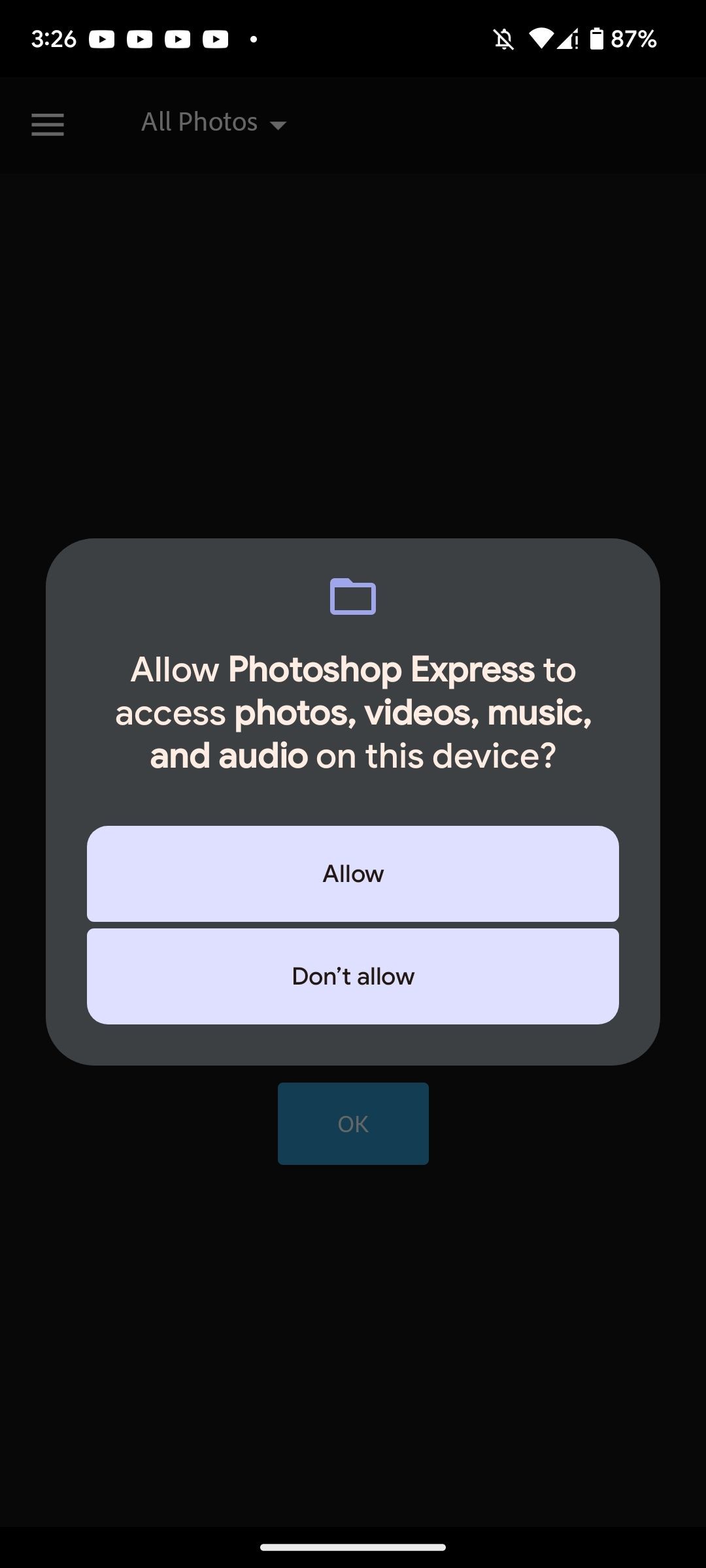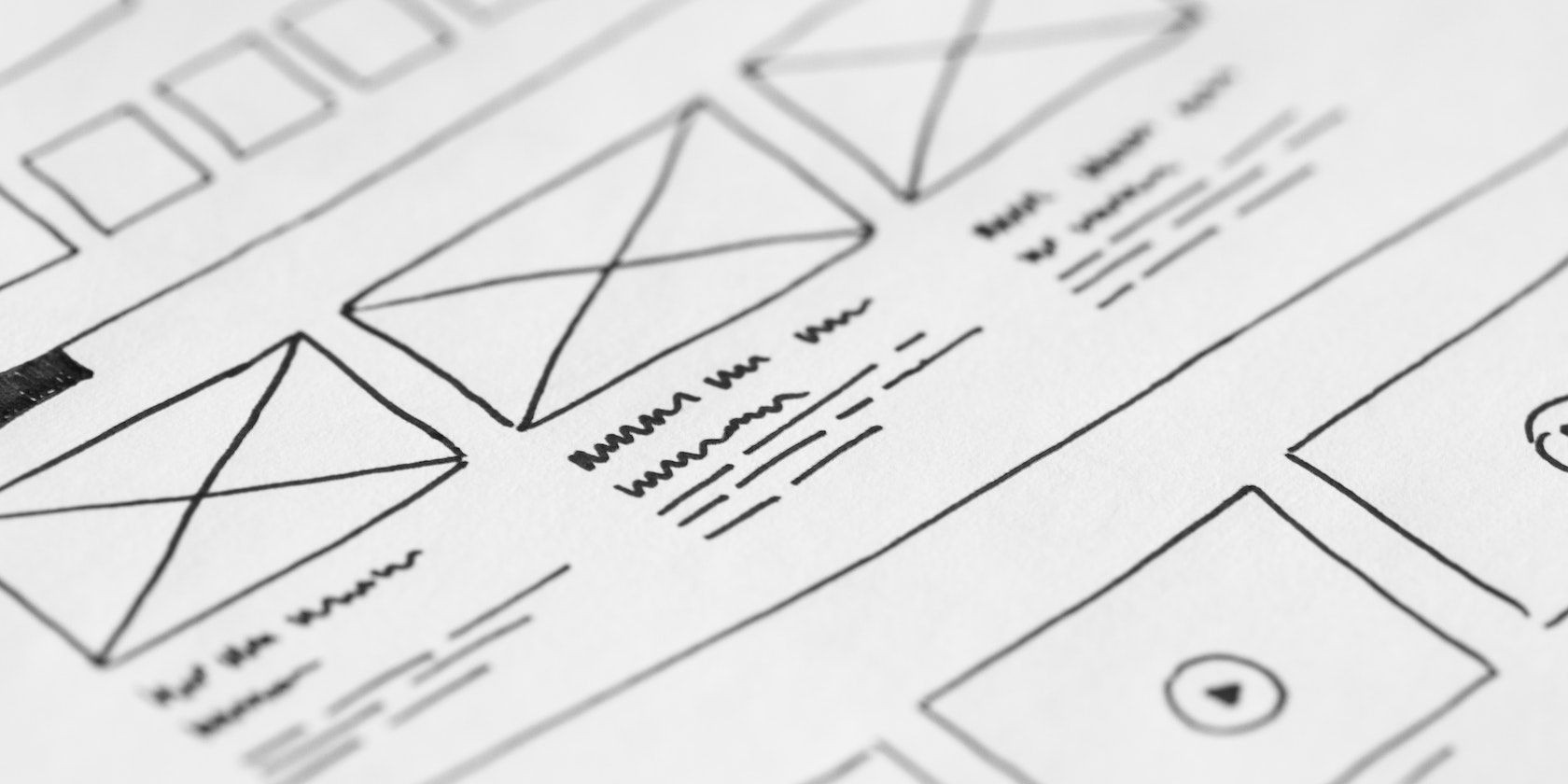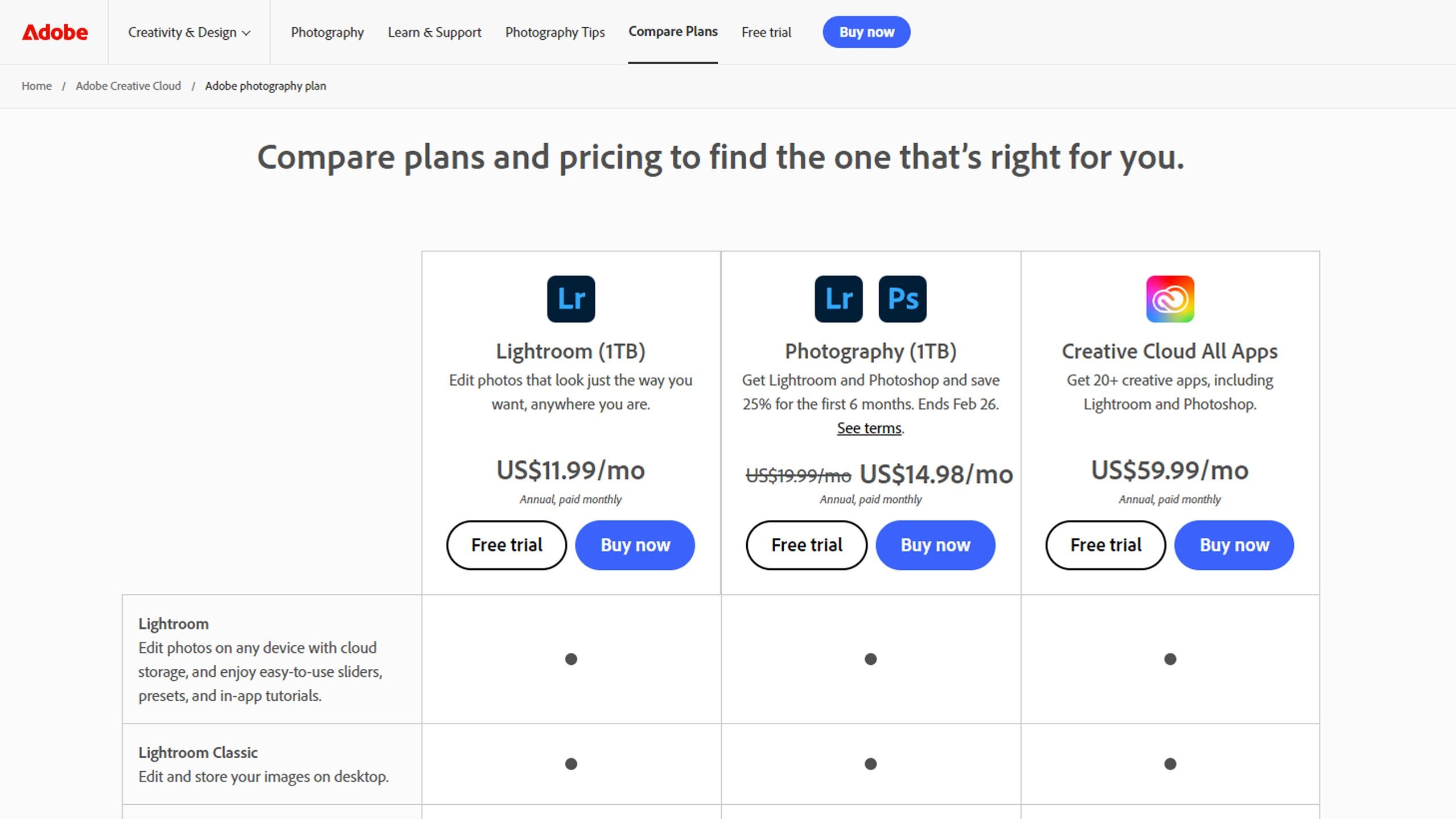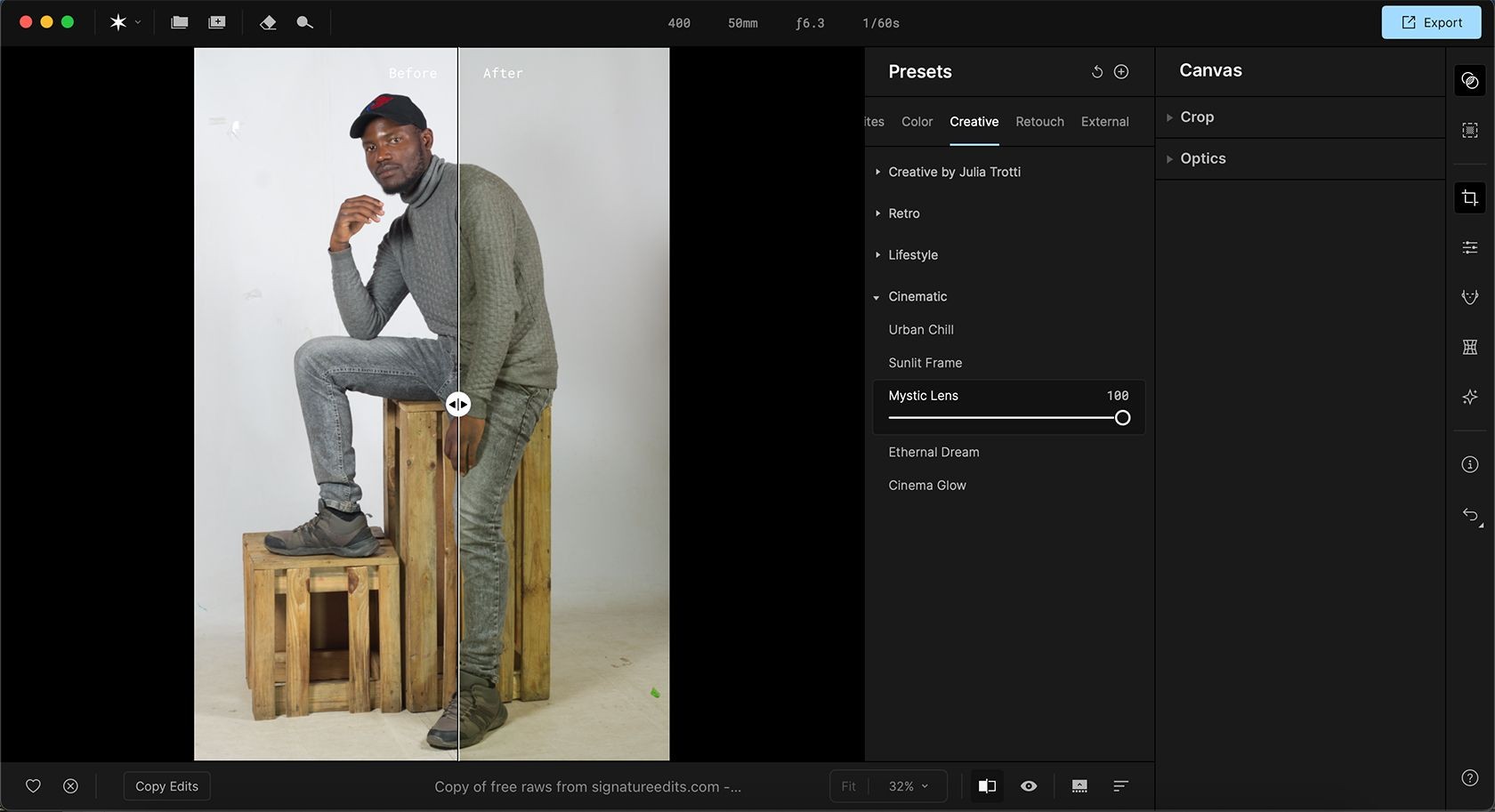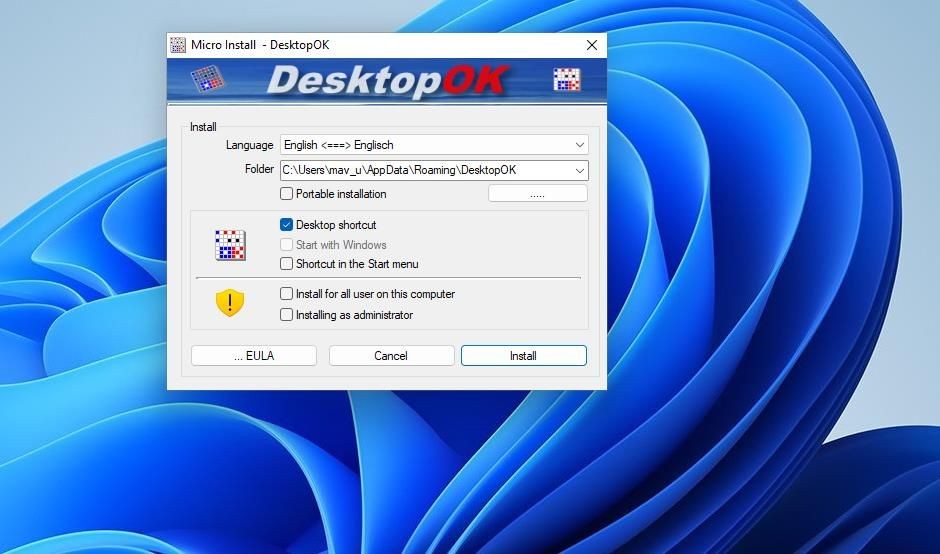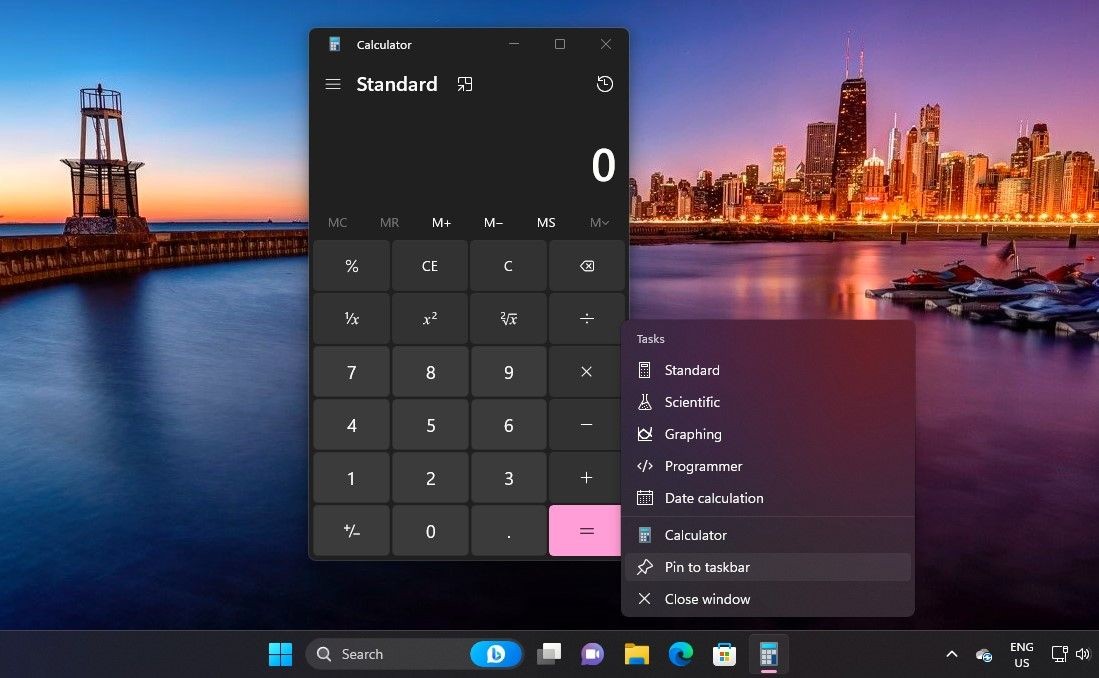Contents
Trong thời đại kỹ thuật số, watermark là công cụ phổ biến để bảo vệ bản quyền hình ảnh. Tuy nhiên, có những trường hợp bạn cần xóa watermark khỏi ảnh, chẳng hạn như khi bạn muốn cập nhật watermark mới hoặc xóa watermark với sự đồng ý của chủ sở hữu. Bài viết này sẽ hướng dẫn bạn cách xóa watermark khỏi ảnh bằng các công cụ phổ biến như Photoshop, GIMP, Pixlr Express, PicWish và Picsart.
1. Xóa Watermark Khỏi Ảnh Bằng Photoshop
Photoshop là lựa chọn hàng đầu để xóa watermark khỏi ảnh nhờ vào các công cụ mạnh mẽ và khả năng xử lý hình ảnh chuyên nghiệp. Nếu watermark của bạn là màu đặc và không có tính chất trong suốt, bạn có thể sử dụng công cụ Magic Wand để dễ dàng thực hiện.
Mở ảnh của bạn trong Photoshop, nhấp chuột phải vào biểu tượng đũa phép ở bảng công cụ bên trái và chọn Magic Wand. Công cụ này sử dụng trí tuệ nhân tạo để dự đoán khu vực bạn muốn chọn, như chữ và logo của watermark.
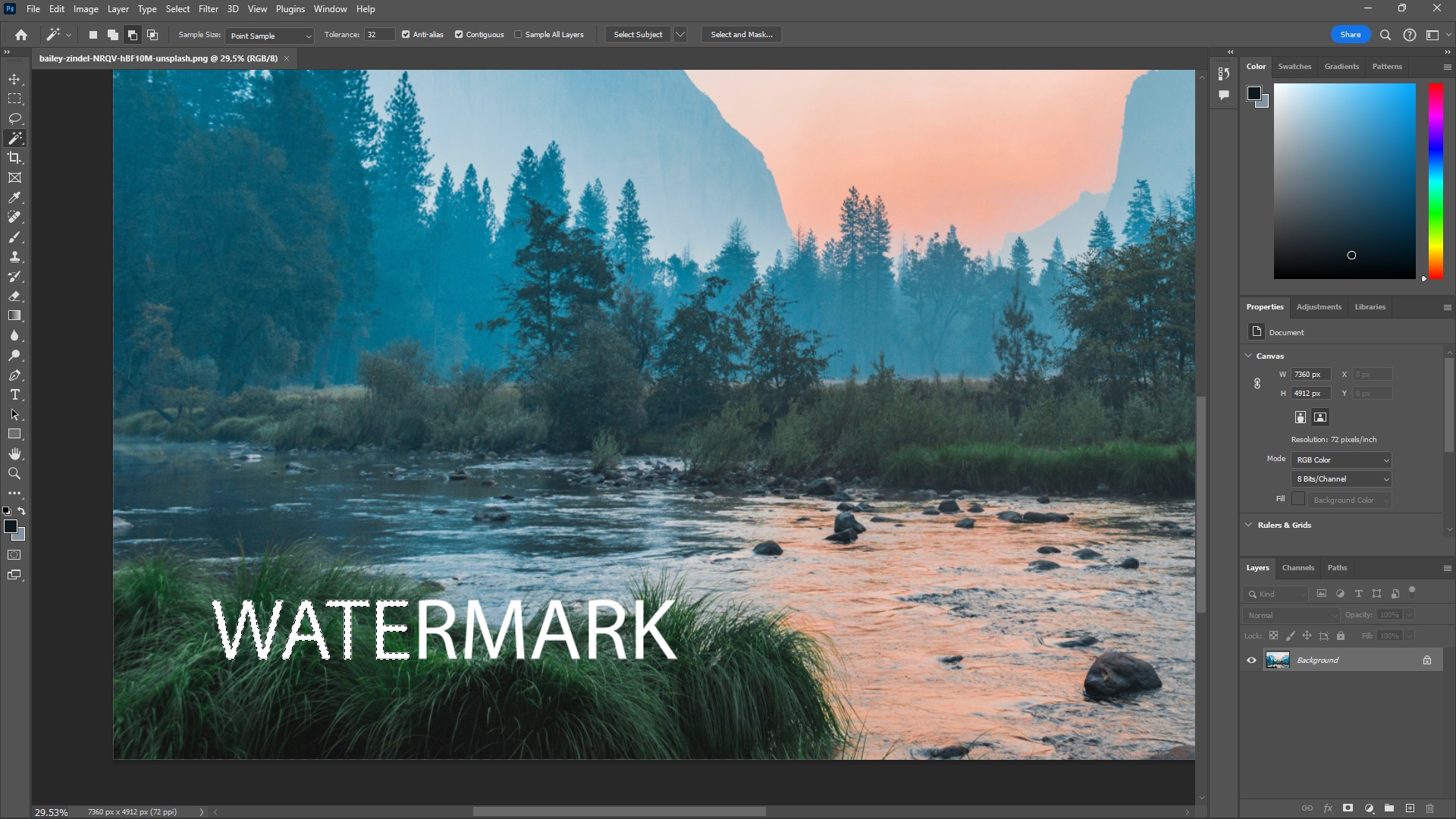 Chọn Watermark Bằng Công Cụ Magic Wand Trong Photoshop
Chọn Watermark Bằng Công Cụ Magic Wand Trong Photoshop
Di chuột qua watermark và nhấp chuột trái. Nếu bạn làm việc với nhiều chữ hoặc hình dạng, giữ phím Shift khi nhấp để chọn tất cả chúng.
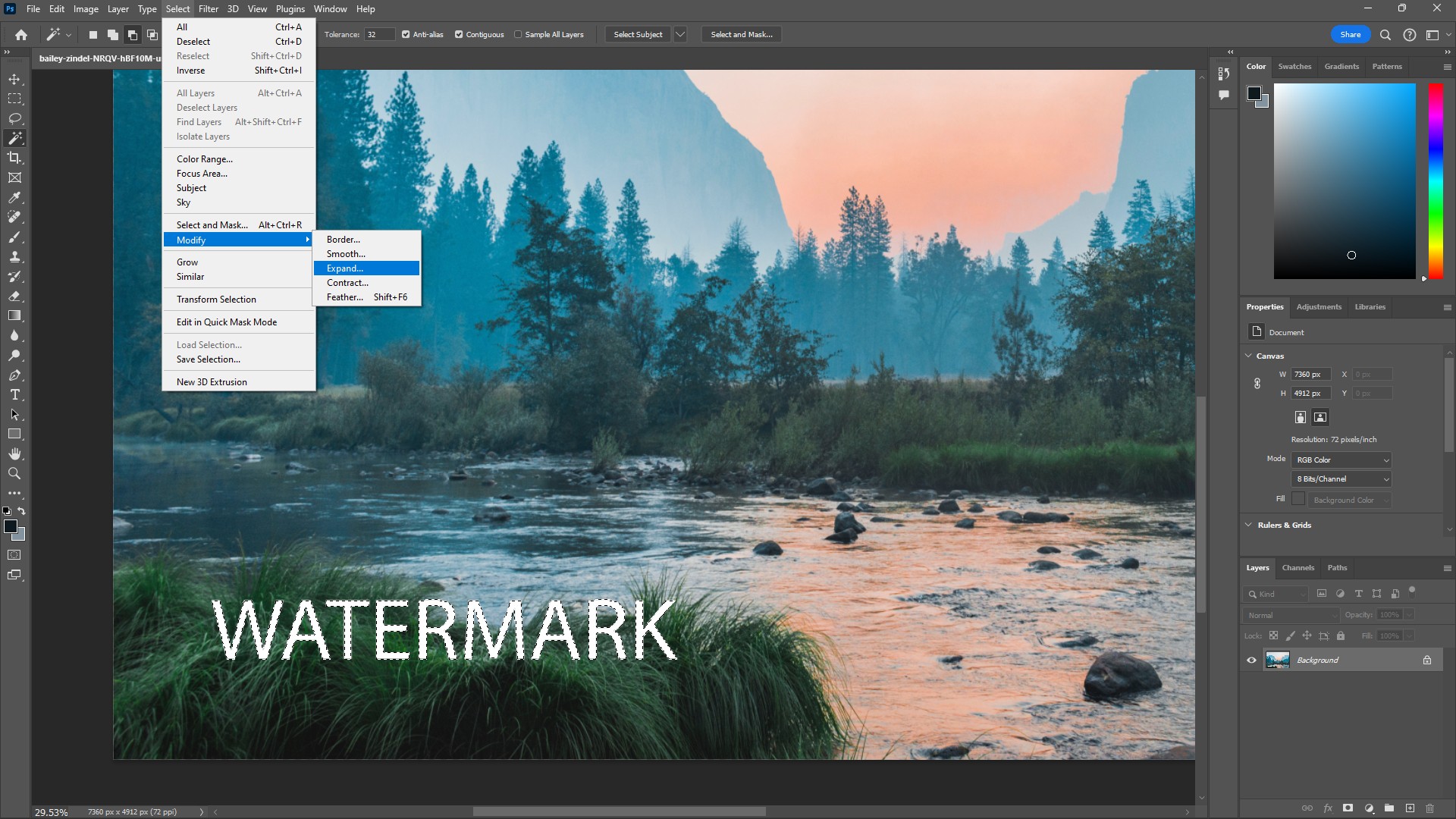 Mở Rộng Vùng Chọn Trong Photoshop
Mở Rộng Vùng Chọn Trong Photoshop
Vùng chọn có thể không hoàn hảo. Để khắc phục, vào Select > Modify > Expand/Contract. Trong hộp thoại, chọn số pixel cần mở rộng hoặc thu hẹp. Tôi đã mở rộng vùng chọn lên 5px, nhưng số lượng này có thể khác nhau tùy vào watermark của bạn. Nhấp OK để xác nhận.
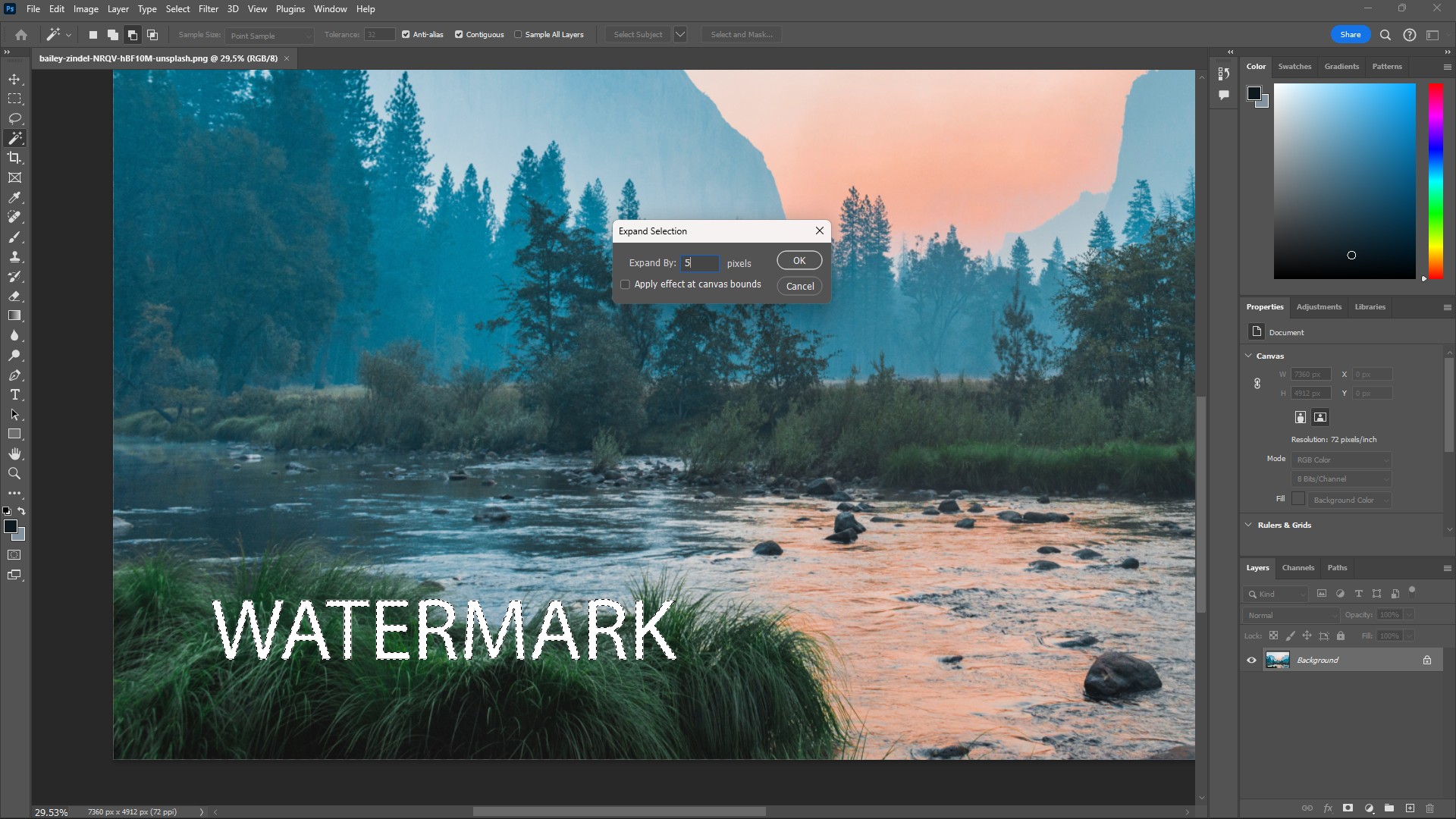 Chỉnh Sửa Thuộc Tính Mở Rộng Vùng Chọn Trong Photoshop
Chỉnh Sửa Thuộc Tính Mở Rộng Vùng Chọn Trong Photoshop
Chọn Edit > Fill. Một hộp thoại mới mở ra, trong phần Contents, chọn Content-Aware. Đảm bảo bỏ chọn Color Adaptation. Sau khi nhấn OK, watermark sẽ gần như biến mất hoàn toàn.
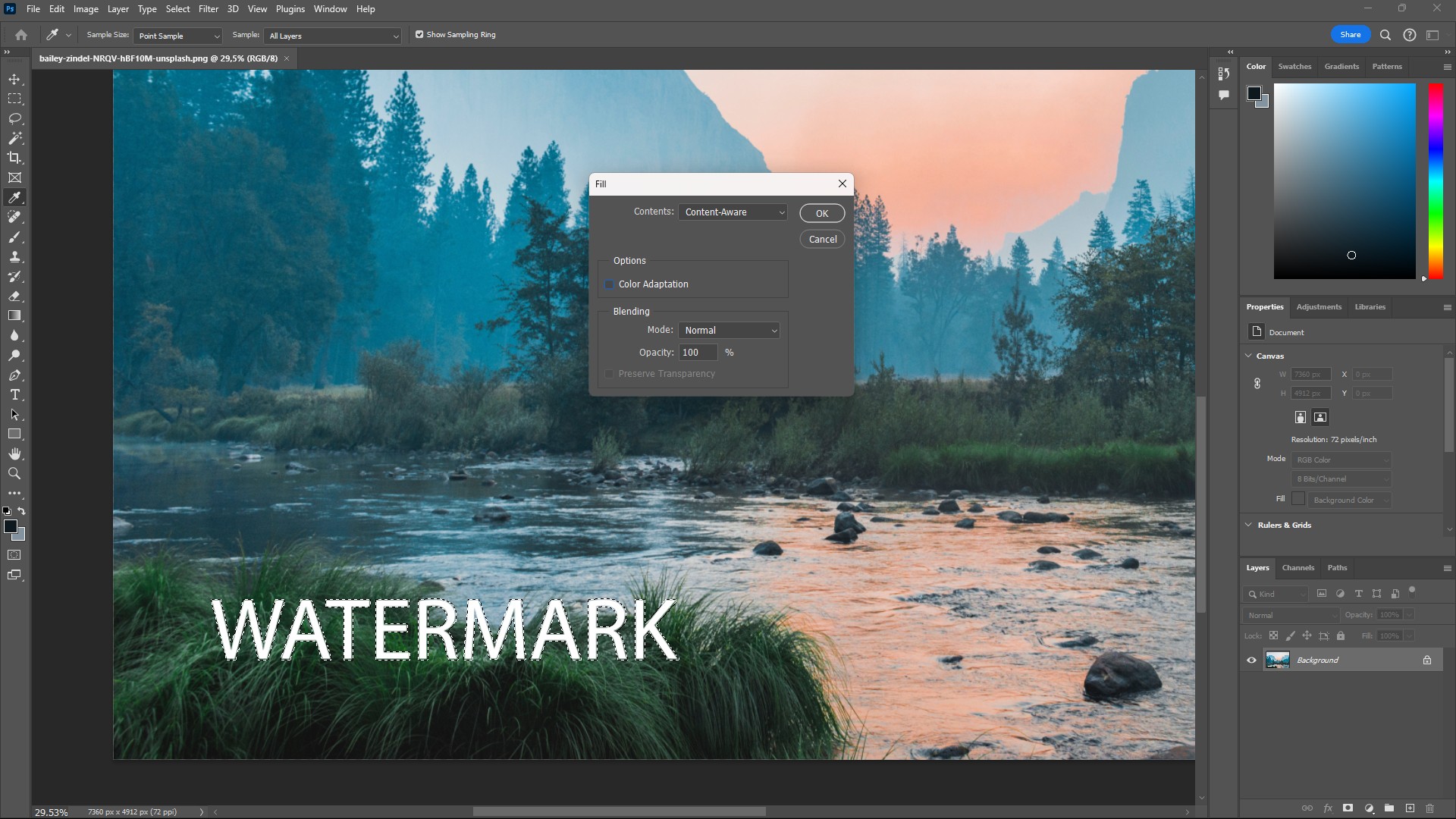 Chỉnh Sửa Thuộc Tính Điền Với Content-Aware Trong Photoshop
Chỉnh Sửa Thuộc Tính Điền Với Content-Aware Trong Photoshop
Nếu vẫn còn dấu vết của watermark, bạn có thể sử dụng công cụ Clone Stamp để chỉnh sửa những phần còn lại.
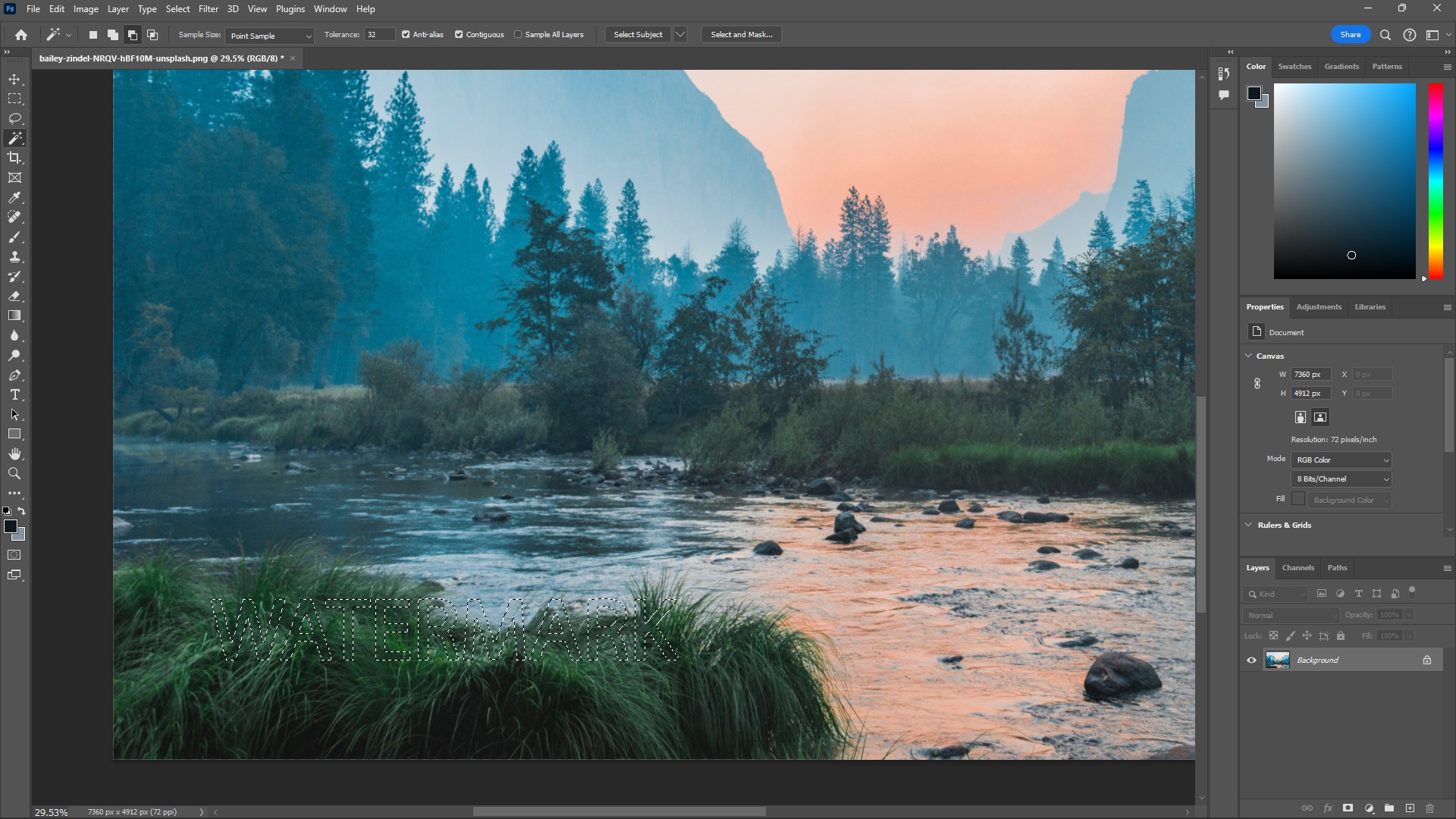 Chỉnh Sửa Kết Quả Cuối Cùng Với Công Cụ Clone Stamp Trong Photoshop
Chỉnh Sửa Kết Quả Cuối Cùng Với Công Cụ Clone Stamp Trong Photoshop
Nếu watermark của bạn là loại trong suốt, bạn có thể sử dụng công cụ Generative Fill của Photoshop để xóa nó một cách hiệu quả.
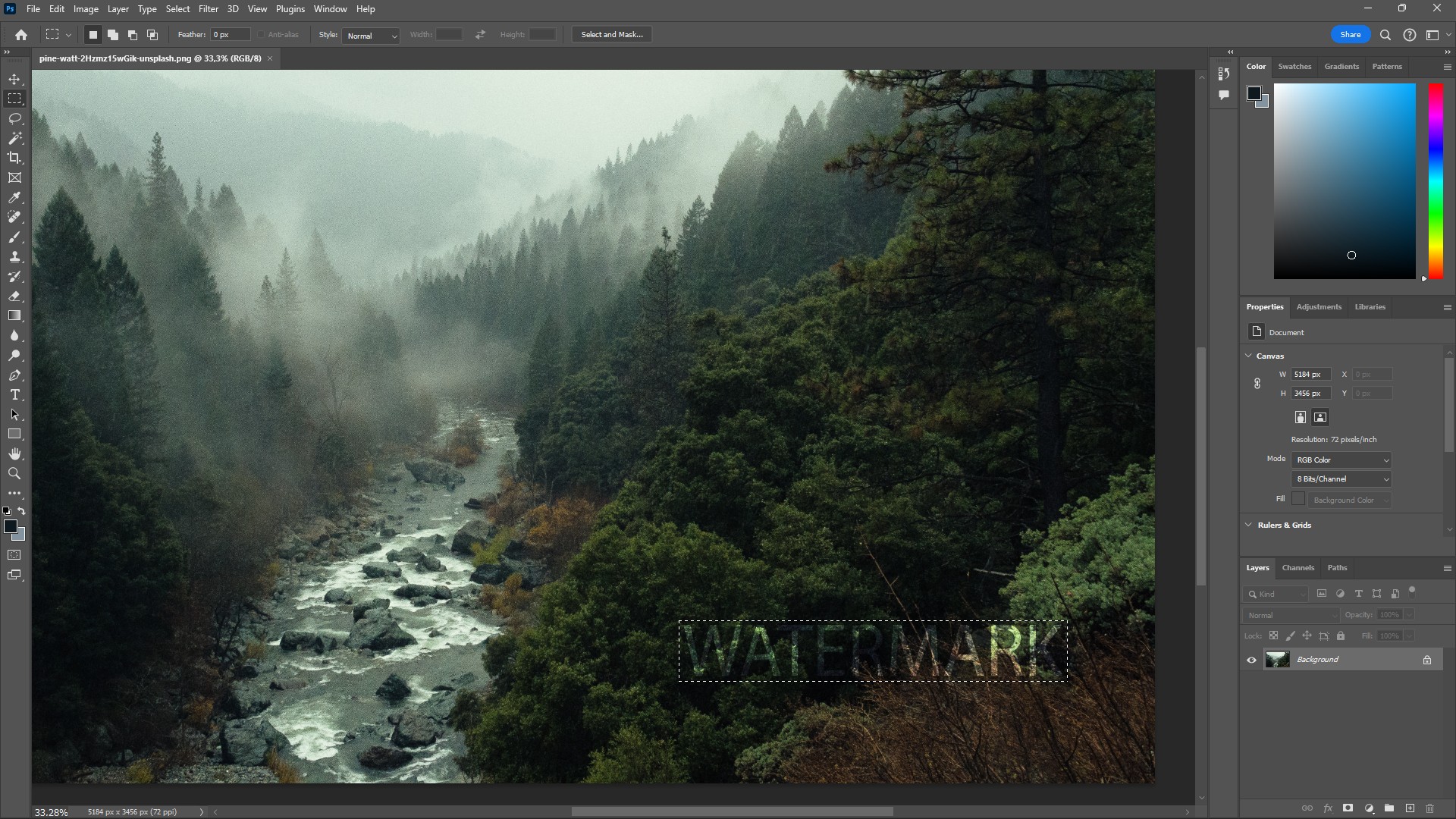 Chọn Watermark Bằng Công Cụ Rectangular Marquee Trong Photoshop
Chọn Watermark Bằng Công Cụ Rectangular Marquee Trong Photoshop
Mở ảnh của bạn, chọn bất kỳ công cụ Marquee hoặc Lasso bằng cách nhấp chuột phải vào biểu tượng thứ hai hoặc thứ ba trong bảng công cụ bên trái. Công cụ Rectangular Marquee hoạt động tốt cho việc chọn của tôi, nhưng bạn có thể chọn công cụ phù hợp với hình dạng watermark của mình.
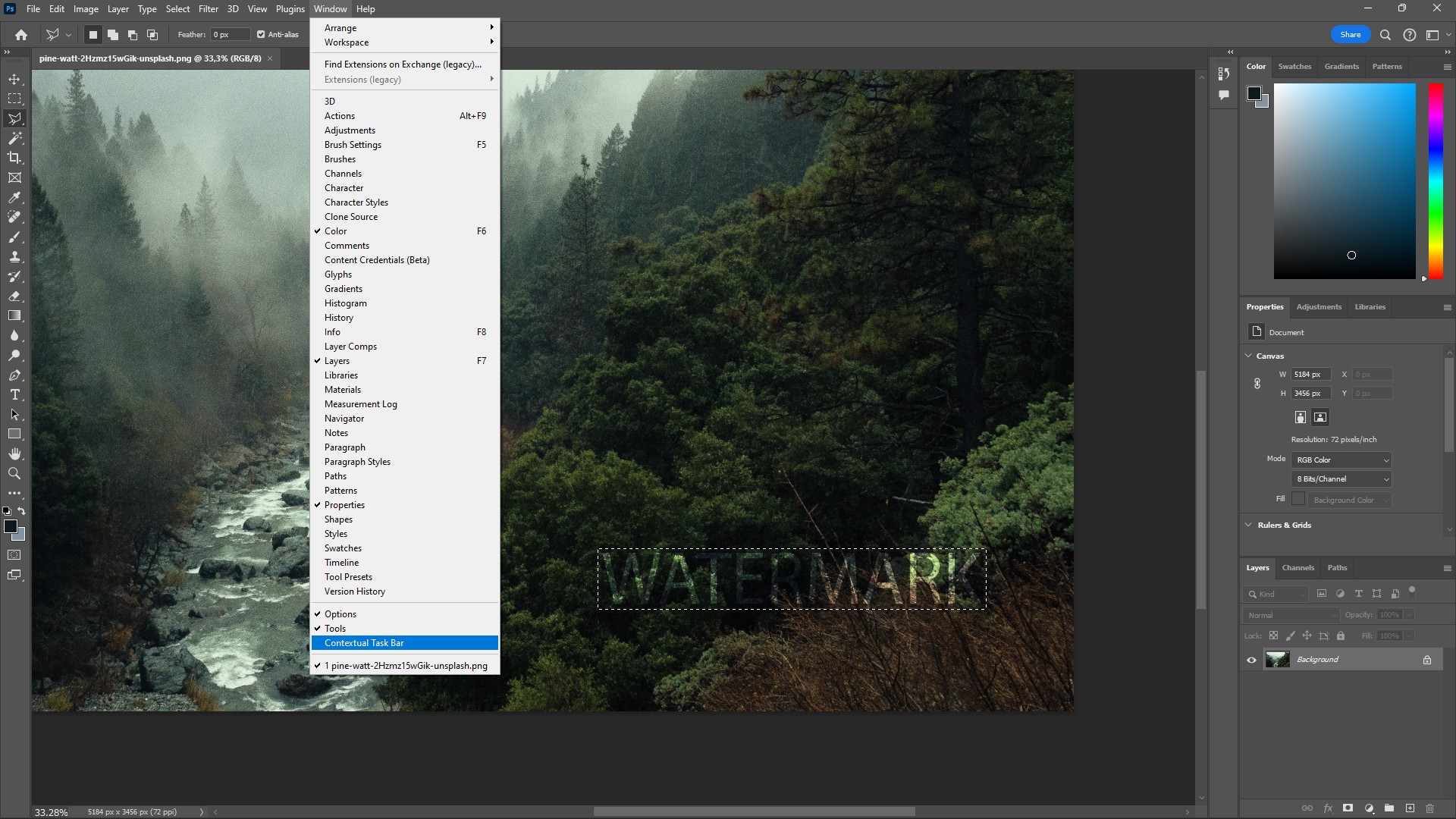 Mở Tùy Chọn Cửa Sổ Trong Photoshop
Mở Tùy Chọn Cửa Sổ Trong Photoshop
Sau đó, sử dụng Generative Fill. Bạn có thể thấy công cụ này trong thanh công cụ ngữ cảnh sau khi chọn vùng. Nếu không, mở Window ở phía trên và chọn Contextual Task Bar ở cuối danh sách tùy chọn.
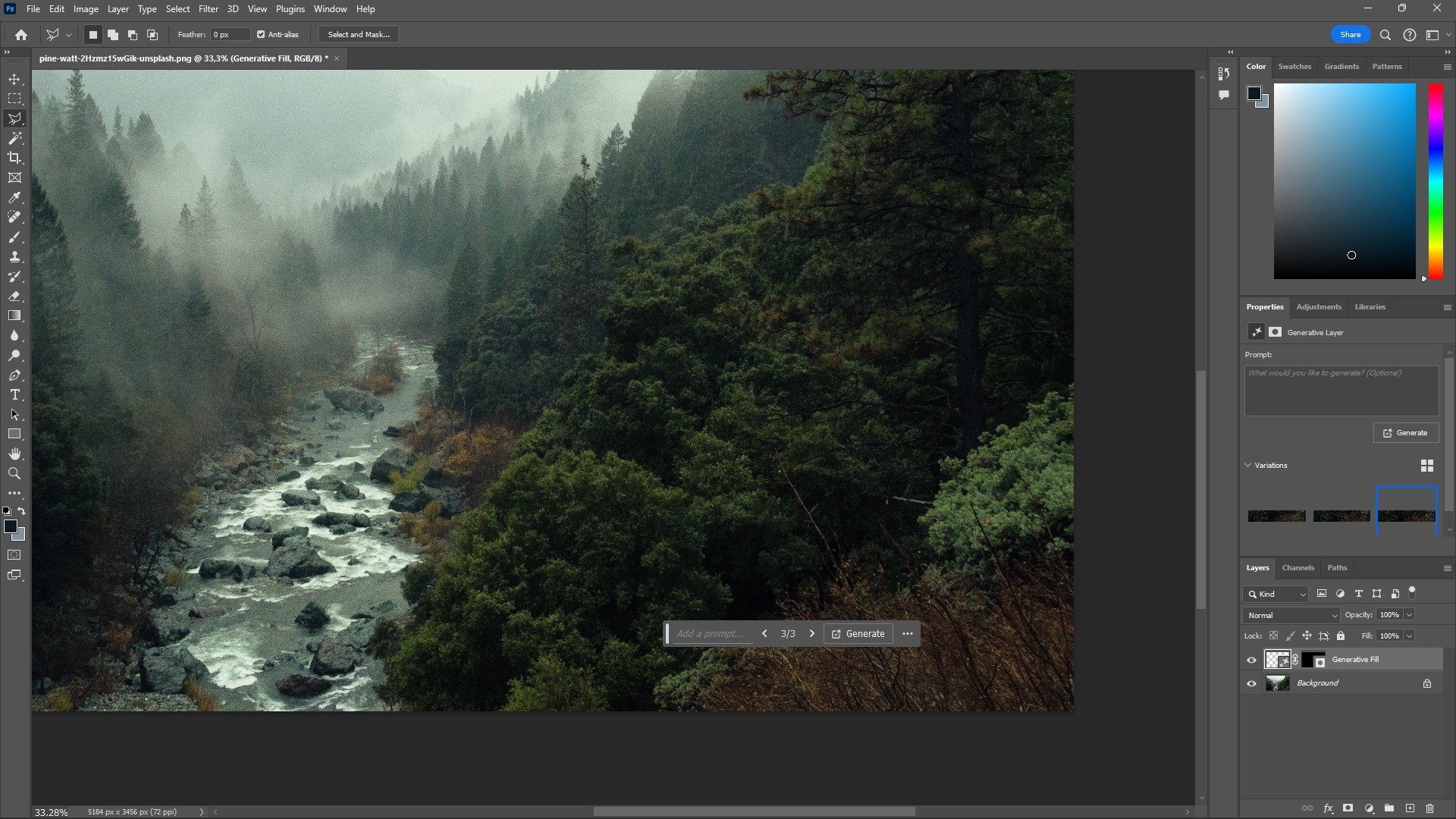 Sử Dụng Generative Fill Trong Photoshop
Sử Dụng Generative Fill Trong Photoshop
Sau khi thanh công cụ hiện ra, chọn Generative Fill. Không cần nhập gì vào ô văn bản, chỉ cần nhấn Generate. Công cụ sẽ tạo ra ba biến thể mà bạn có thể tìm thấy dưới Properties ở bên phải. Chọn biến thể tốt nhất, xuất ảnh và bạn đã hoàn thành!
Tải xuống: Adobe Photoshop cho Mac và Windows (Từ $22.99/tháng, có bản dùng thử miễn phí)
2. Xóa Watermark Khỏi Ảnh Bằng GIMP
GIMP là một lựa chọn miễn phí và hiệu quả để xóa watermark khỏi ảnh. Công cụ Clone của GIMP giúp bạn thực hiện điều này một cách chính xác.
Mở ảnh của bạn trong GIMP, nhấp chuột phải vào biểu tượng con dấu ở góc trên bên trái và chọn Clone.
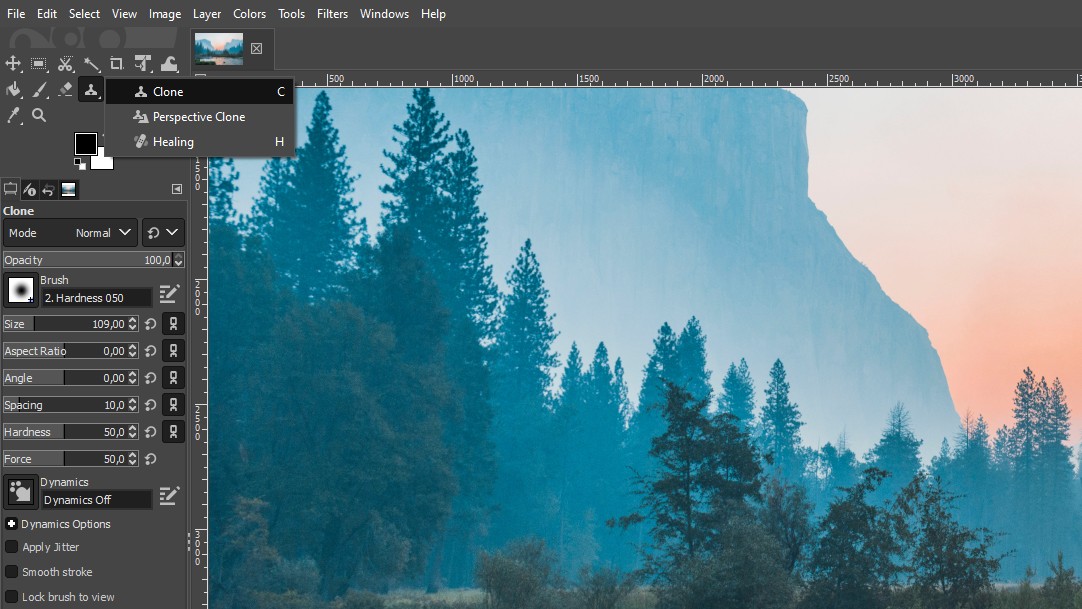 Chọn Công Cụ Clone Trong GIMP
Chọn Công Cụ Clone Trong GIMP
Công cụ này hoạt động tương tự như công cụ Clone Stamp của Photoshop bằng cách lấy mẫu một phần của ảnh. Đầu tiên, đảm bảo bạn đã thiết lập Size của công cụ Clone ở bảng công cụ bên trái. Giữ phím Ctrl và nhấp hoặc kéo trên phần ảnh mà bạn muốn lấy mẫu; hãy chọn các khu vực gần watermark.
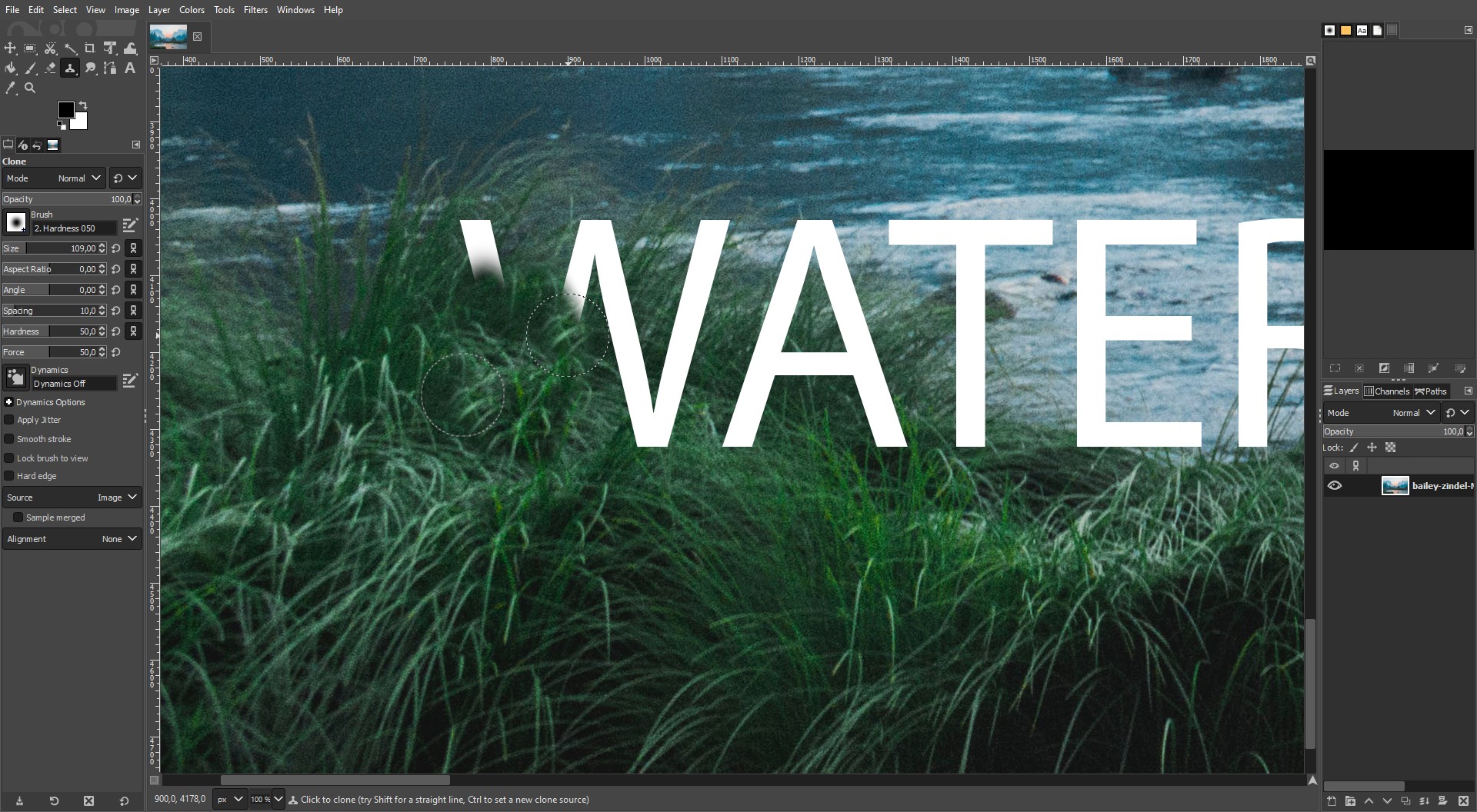 Sử Dụng Công Cụ Clone Trong GIMP
Sử Dụng Công Cụ Clone Trong GIMP
Sau đó, thả phím Ctrl và nhấp vào phần watermark mà bạn muốn thay thế bằng mẫu. Bạn cũng có thể giữ nút chuột để quét qua nó. Điều này có thể tốn thời gian nhưng cho phép bạn rất chính xác.
Bạn có thể làm điều này nhanh hơn với plugin GIMP Resynthesizer, một phiên bản của công cụ Content-Aware của Photoshop. Chọn hệ điều hành của bạn dưới mục Installation, làm theo hướng dẫn để tải xuống các tệp và sau đó tìm và giải nén thư mục ZIP trên máy tính của bạn. Để cài đặt plugin GIMP, sao chép các tệp đã giải nén vào thư mục plugin của GIMP.
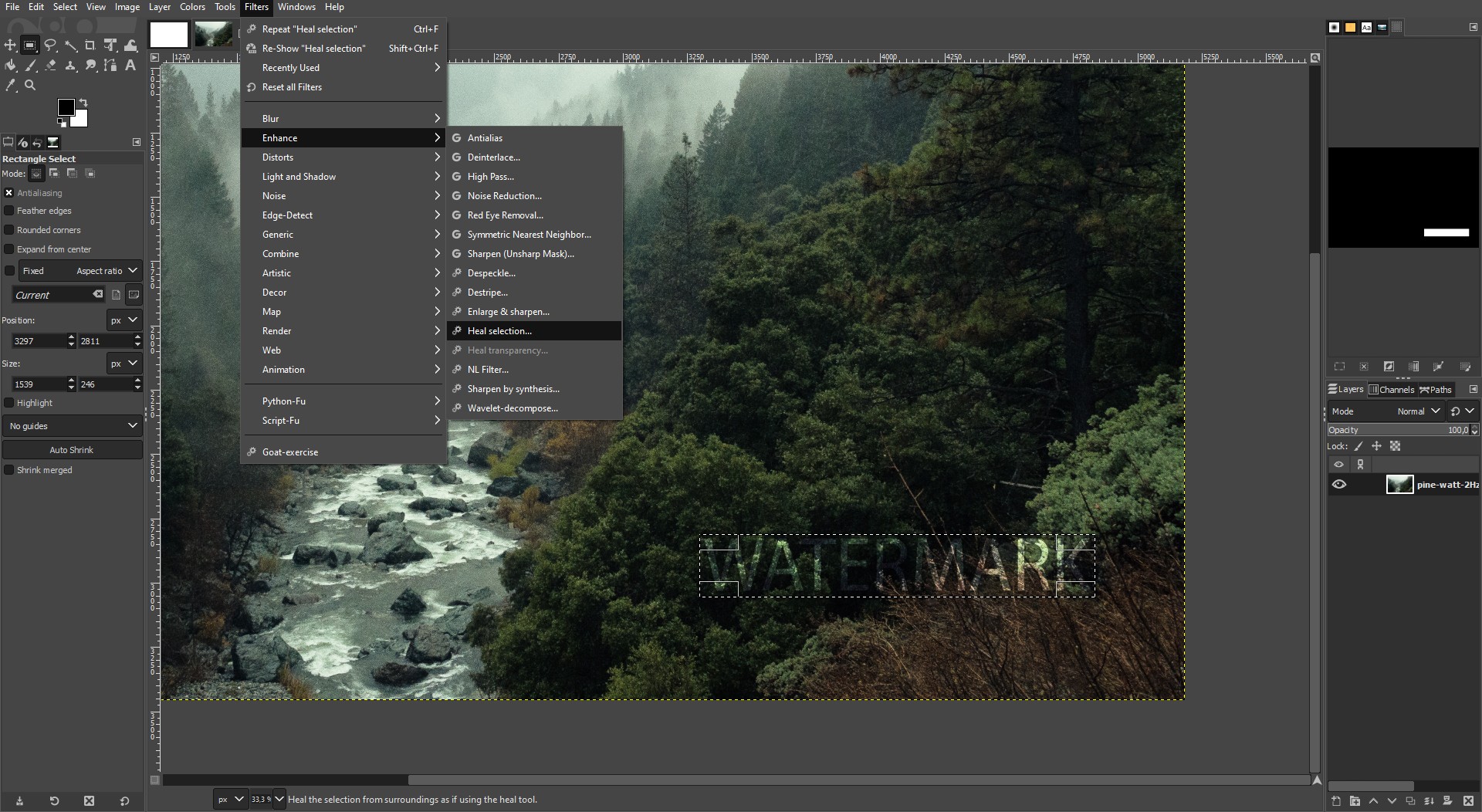 Mở Bộ Lọc GIMP Sau Khi Chọn
Mở Bộ Lọc GIMP Sau Khi Chọn
Khởi động lại GIMP và tải lên ảnh của bạn. Chọn watermark của bạn – tôi đã sử dụng công cụ Rectangle Select, nhưng công cụ Free Select có thể phù hợp hơn tùy thuộc vào hình dạng của watermark. Nhấp chuột phải vào biểu tượng thứ hai hoặc thứ ba trong bảng công cụ bên trái để truy cập chúng.
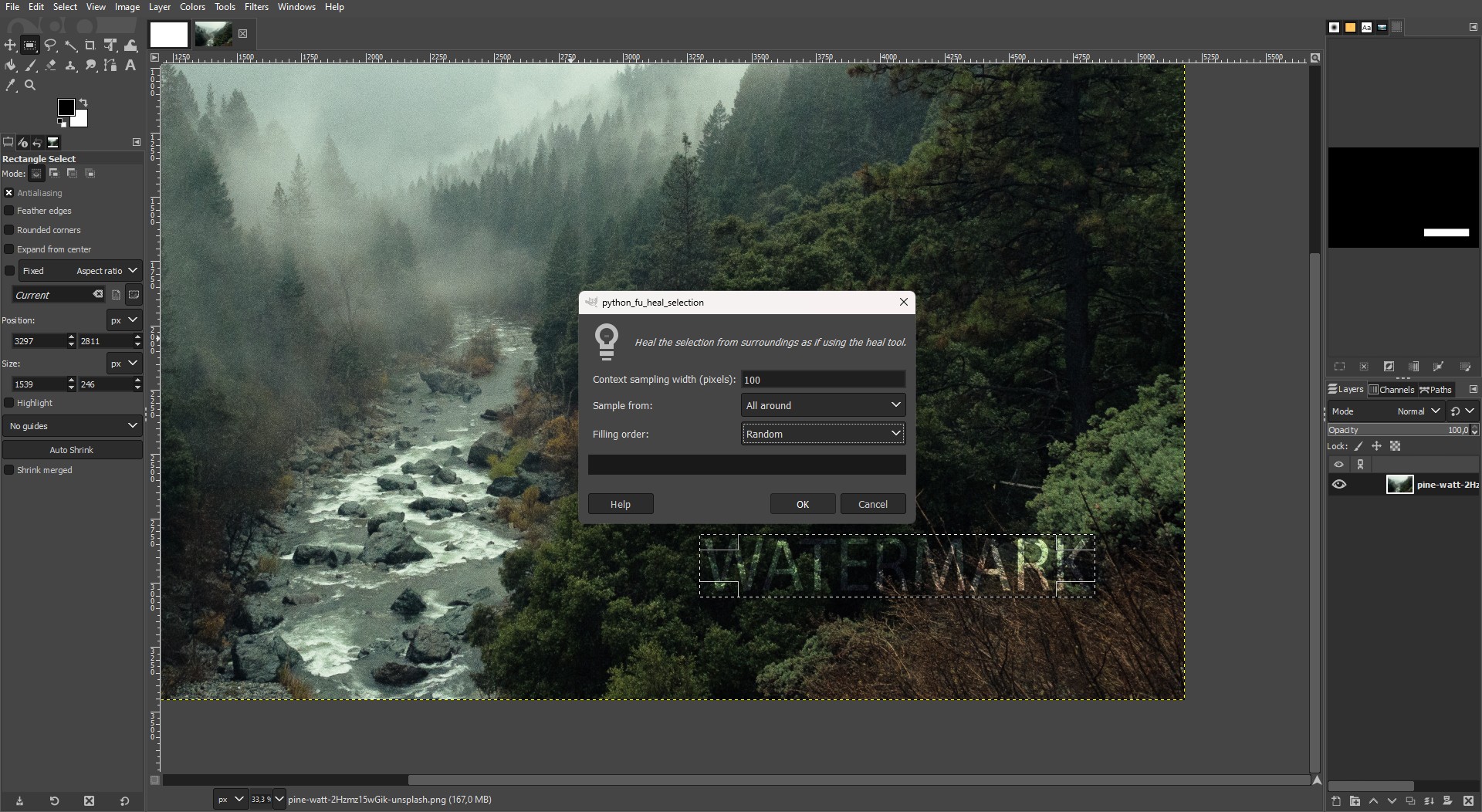 Thay Đổi Cài Đặt Heal Selection Trong GIMP
Thay Đổi Cài Đặt Heal Selection Trong GIMP
Khi bạn đã chọn, vào Filters > Enhance > Heal selection. Thay đổi cài đặt nếu cần thiết và nhấn OK.
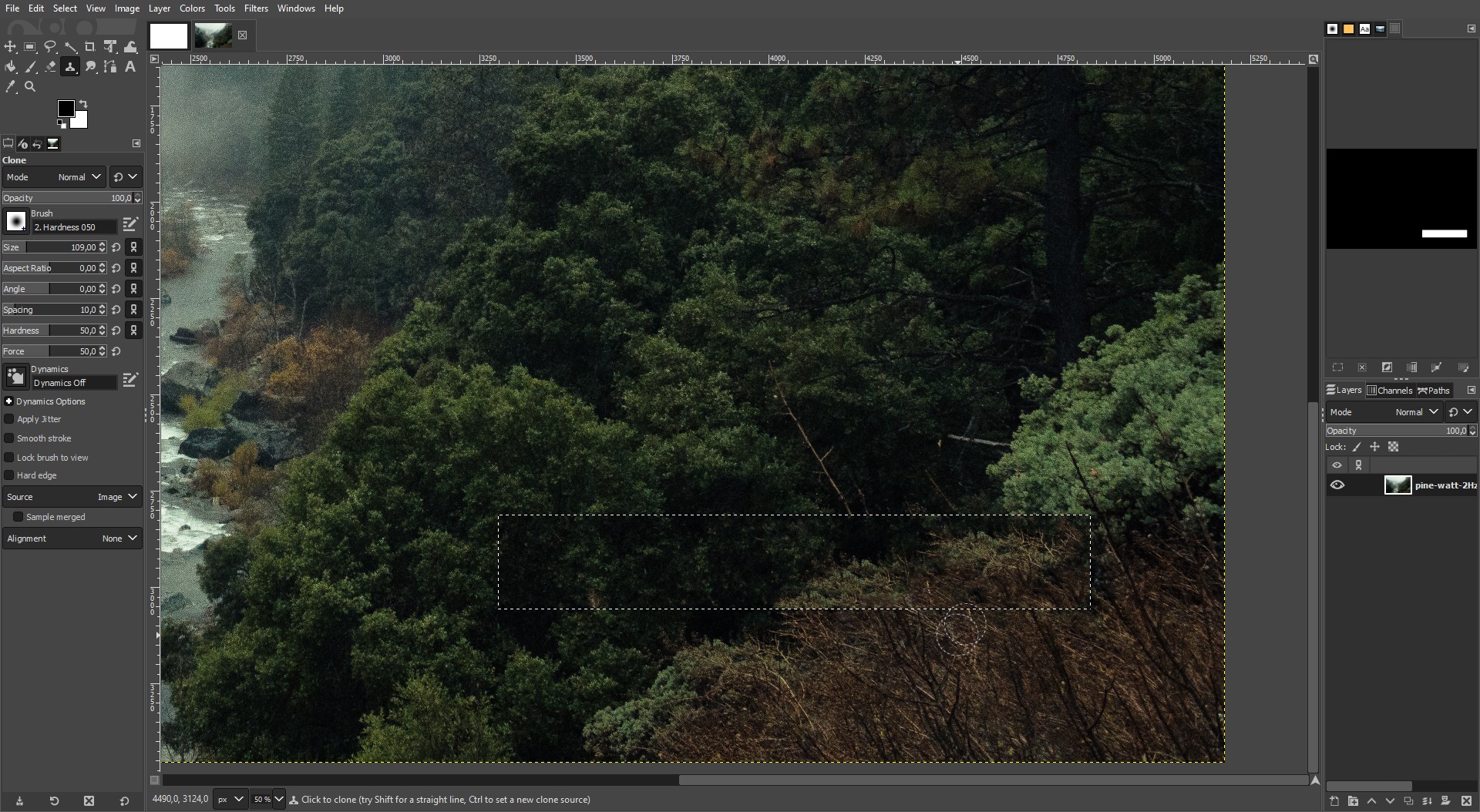 Chỉnh Sửa Lại Với Công Cụ Clone Trong GIMP
Chỉnh Sửa Lại Với Công Cụ Clone Trong GIMP
Sau khi hoàn thành (có thể mất một phút), sử dụng công cụ Clone để lấy mẫu và che phủ bất kỳ vết bẩn còn lại. Như bạn thấy, việc chọn heal của tôi không hoàn hảo, nhưng công cụ Clone đã khắc phục nó ngay lập tức.
Tải xuống: GIMP cho Mac, Windows và Linux (Miễn phí)
3. Xóa Watermark Khỏi Ảnh Bằng Pixlr Express
Pixlr Express là một trình chỉnh sửa ảnh trực tuyến, vì vậy bạn không cần tải xuống bất kỳ phần mềm nào khác. Vì nó miễn phí, tùy chọn của bạn hơi hạn chế. Một lần nữa, bạn cần sử dụng công cụ Clone Stamp chậm và ổn định.
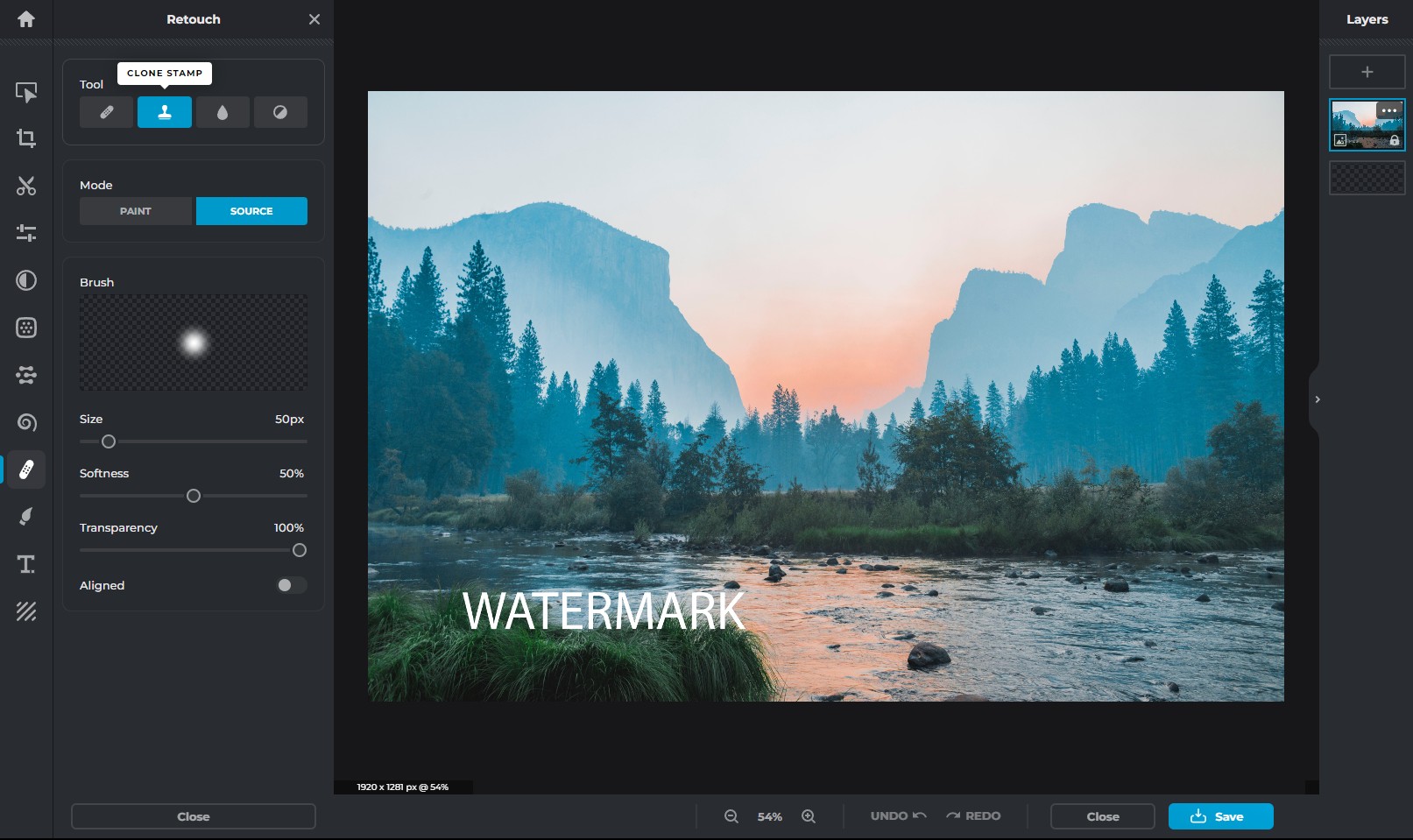 Chọn Công Cụ Clone Stamp Trong Pixlr Express
Chọn Công Cụ Clone Stamp Trong Pixlr Express
Truy cập Pixlr Express và tải lên ảnh của bạn. Điều hướng đến tab Retouch ở bảng công cụ bên trái và chọn Clone Stamp (biểu tượng con dấu).
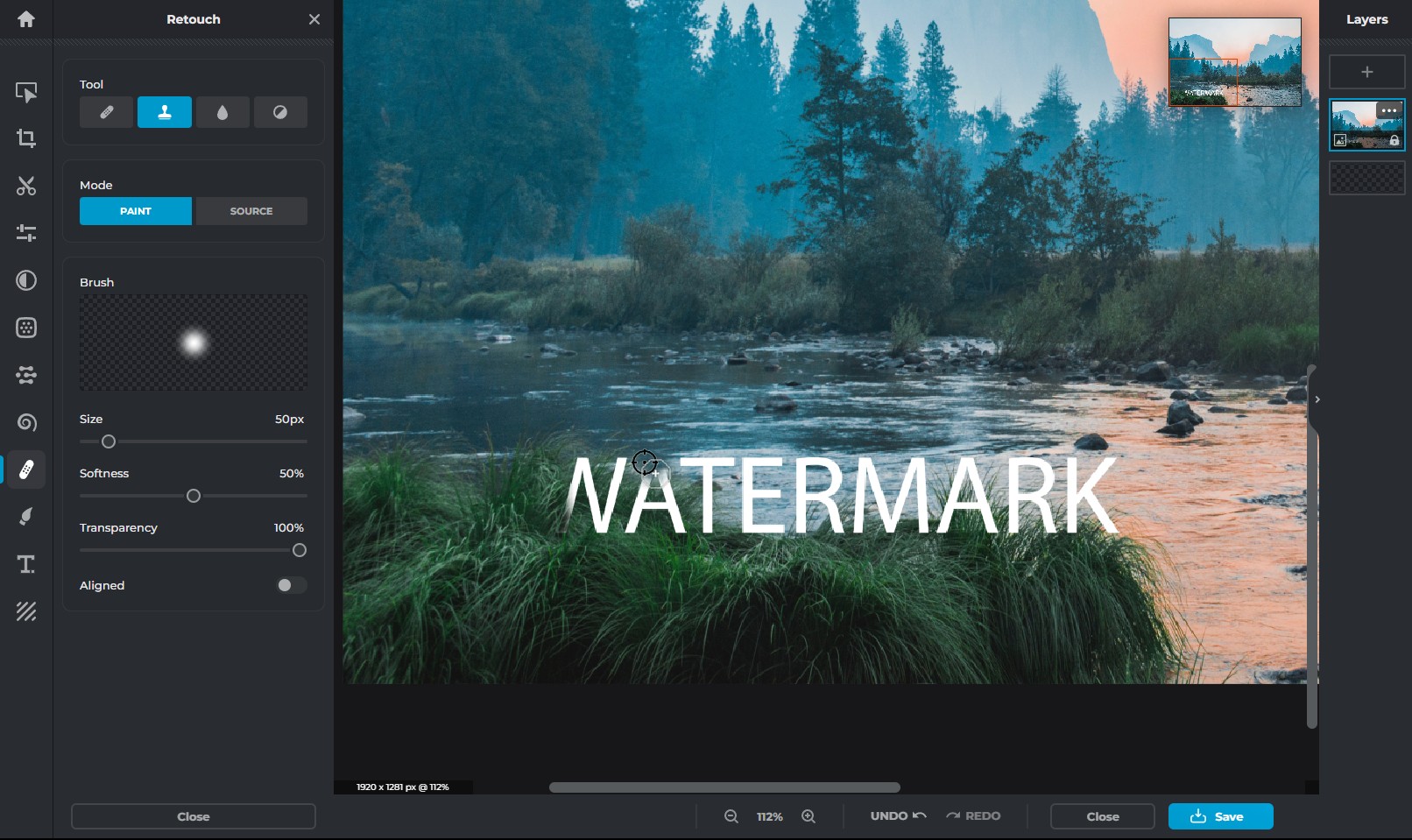 Sử Dụng Công Cụ Clone Stamp Trong Pixlr Express
Sử Dụng Công Cụ Clone Stamp Trong Pixlr Express
Chọn Source trong phần Mode và nhấp hoặc quét qua khu vực bạn muốn lấy mẫu. Sau đó đặt Mode thành Paint và nhấp hoặc quét qua các phần của watermark mà bạn muốn thay thế bằng khu vực đã lấy mẫu. Bạn có thể điều chỉnh cài đặt trong phần Brush để có độ chính xác cao hơn.
4. Xóa Watermark Bằng PicWish Online
PicWish là một ứng dụng chỉnh sửa ảnh bằng AI, cung cấp nhiều công cụ AI trực tuyến. API Objects Removal của nó hoạt động tốt nhất để xóa watermark.
Truy cập PicWish Objects Removal API, chọn Start Now và tải lên ảnh của bạn trong tab mới mở ra.
Khi đã vào trình chỉnh sửa, chọn Brush, Rectangle Tool hoặc Lasso Tool để chọn watermark của bạn. Phóng to và thu nhỏ bằng bánh xe cuộn và sử dụng biểu tượng Hand để di chuyển ảnh nếu cần thiết.
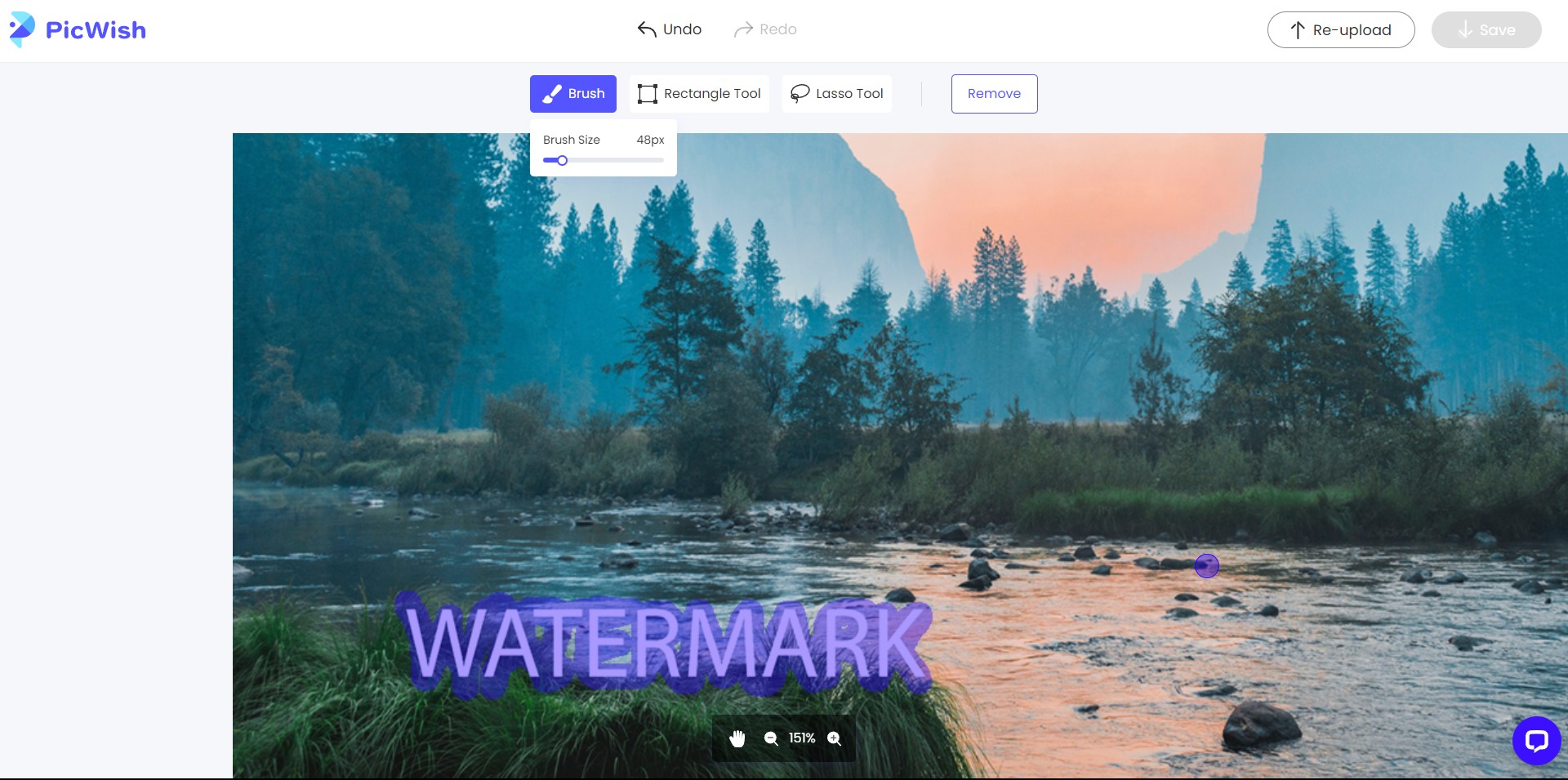 Xóa Watermark Bằng Công Cụ Brush Trong PicWish
Xóa Watermark Bằng Công Cụ Brush Trong PicWish
Khi hoàn tất, nhấp Remove ở phía trên và đợi nó xử lý. Di chuột qua Save ở phía trên và chọn Free Image để tải xuống kết quả miễn phí; lưu ý rằng chất lượng sẽ giảm. Để tải xuống ảnh độ phân giải cao, bạn cần đăng ký gói dịch vụ.
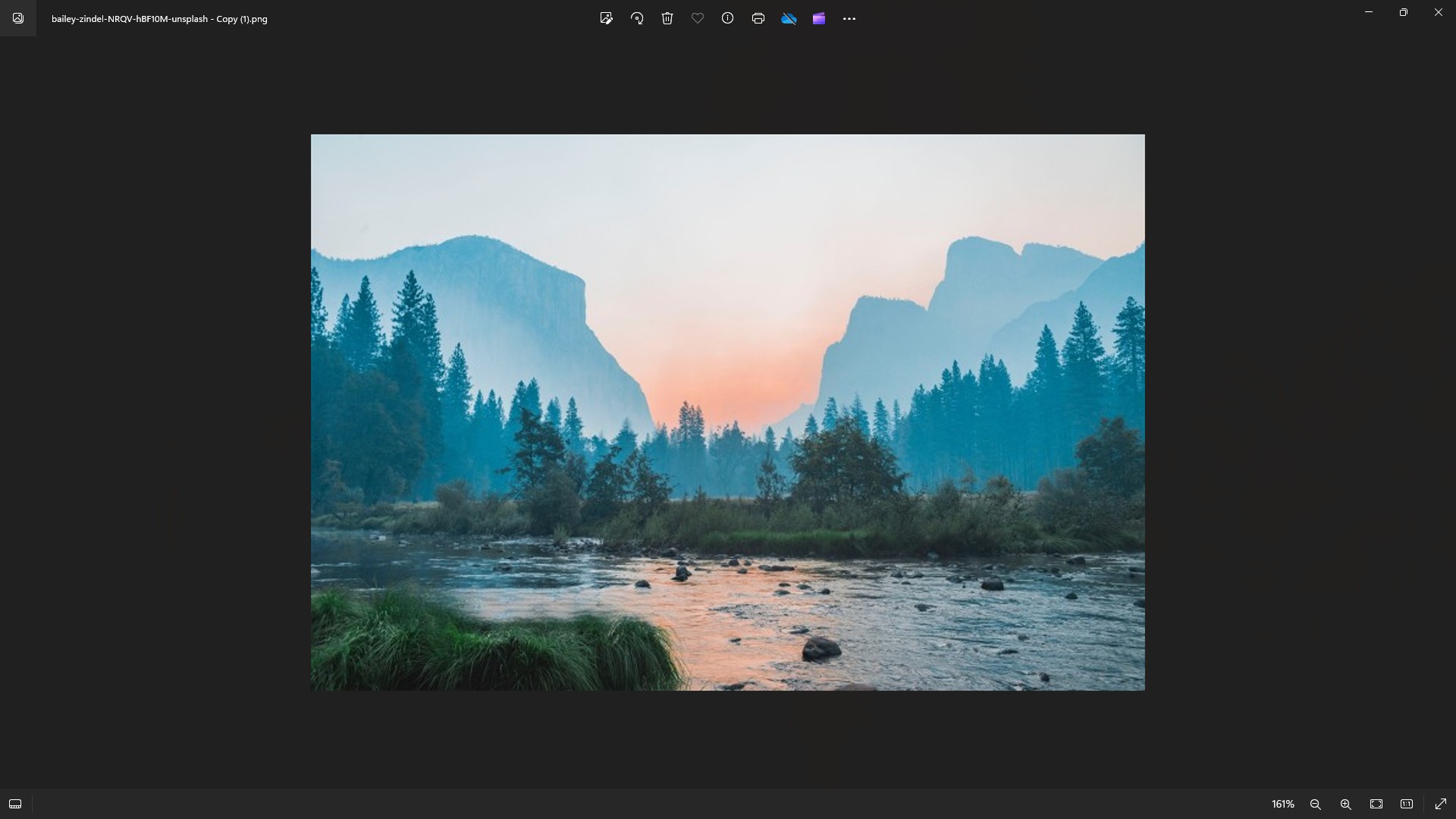 Kết Quả Xóa Watermark Của PicWish Trong Windows Photos
Kết Quả Xóa Watermark Của PicWish Trong Windows Photos
Kết quả ở trên… không tệ lắm.
1. Tôi có thể xóa watermark khỏi ảnh mà không cần phần mềm chuyên nghiệp không?
Có, bạn có thể sử dụng các công cụ trực tuyến như Pixlr Express và PicWish để xóa watermark mà không cần tải xuống phần mềm.
2. Có rủi ro gì khi xóa watermark khỏi ảnh không?
Việc xóa watermark mà không có sự đồng ý của chủ sở hữu có thể vi phạm quyền sở hữu trí tuệ. Hãy chắc chắn rằng bạn có quyền hợp pháp để thực hiện điều này.
3. Công cụ nào tốt nhất để xóa watermark trên điện thoại?
Picsart là lựa chọn tốt nhất để xóa watermark trên điện thoại nhờ vào công cụ AI Replace mạnh mẽ.
4. Tôi có thể sử dụng Photoshop để xóa watermark trong suốt không?
Có, bạn có thể sử dụng công cụ Generative Fill của Photoshop để xóa watermark trong suốt một cách hiệu quả.
5. GIMP có công cụ nào tương tự như Content-Aware của Photoshop không?
Có, bạn có thể sử dụng plugin GIMP Resynthesizer để có kết quả tương tự như công cụ Content-Aware của Photoshop.
6. Tôi có thể xóa watermark mà không ảnh hưởng đến chất lượng ảnh không?
Việc xóa watermark có thể ảnh hưởng đến chất lượng ảnh, nhưng các công cụ như Photoshop và GIMP có thể giúp giảm thiểu tác động này.
7. Có cách nào để xóa watermark nhanh chóng và dễ dàng không?
PicWish và Picsart cung cấp các giải pháp nhanh chóng và dễ dàng để xóa watermark, đặc biệt là với sự hỗ trợ của AI.
Tạp Chí Mobile cung cấp cho bạn những hướng dẫn chi tiết và hữu ích nhất về công nghệ và chỉnh sửa ảnh. Để khám phá thêm nhiều bài viết hướng dẫn, hãy truy cập Hướng Dẫn.
5. Xóa Watermark Khỏi Ảnh Bằng Picsart
Picsart là một trong những ứng dụng chỉnh sửa ảnh di động toàn diện nhất, và phiên bản miễn phí cung cấp nhiều công cụ hữu ích, bao gồm cả công cụ AI sinh ra. Sử dụng công cụ AI Replace của Picsart là cách nhanh nhất để xóa watermark trên di động.
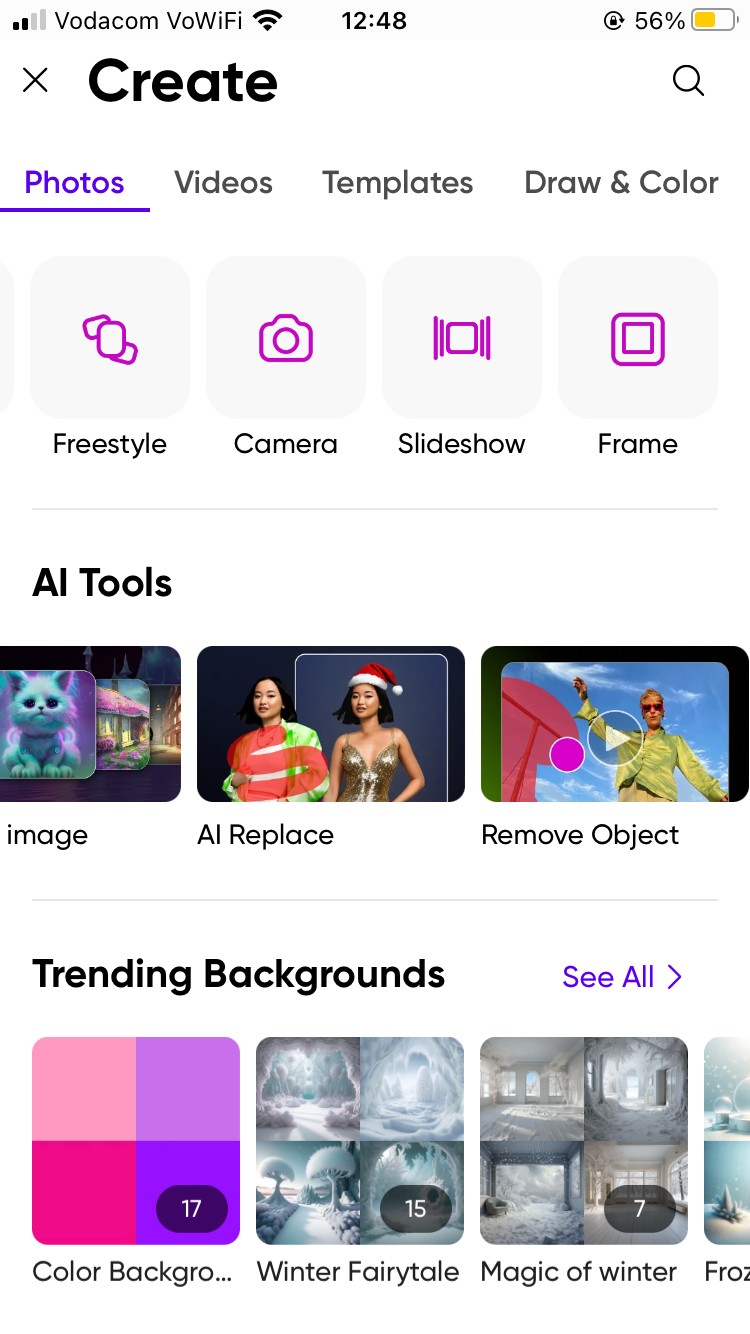 Menu Công Cụ AI Trong Ứng Dụng Picsart
Menu Công Cụ AI Trong Ứng Dụng Picsart
Mở ứng dụng Picsart và nhấn vào nút Create (biểu tượng dấu cộng) ở phía dưới. Cuộn xuống AI Tools và nhấn AI Replace. Chọn ảnh của bạn và khi vào trình chỉnh sửa, bắt đầu quét qua watermark bằng ngón tay. Bạn có thể phóng to và thu nhỏ bằng cách véo màn hình và cũng có thể điều chỉnh kích thước cọ.
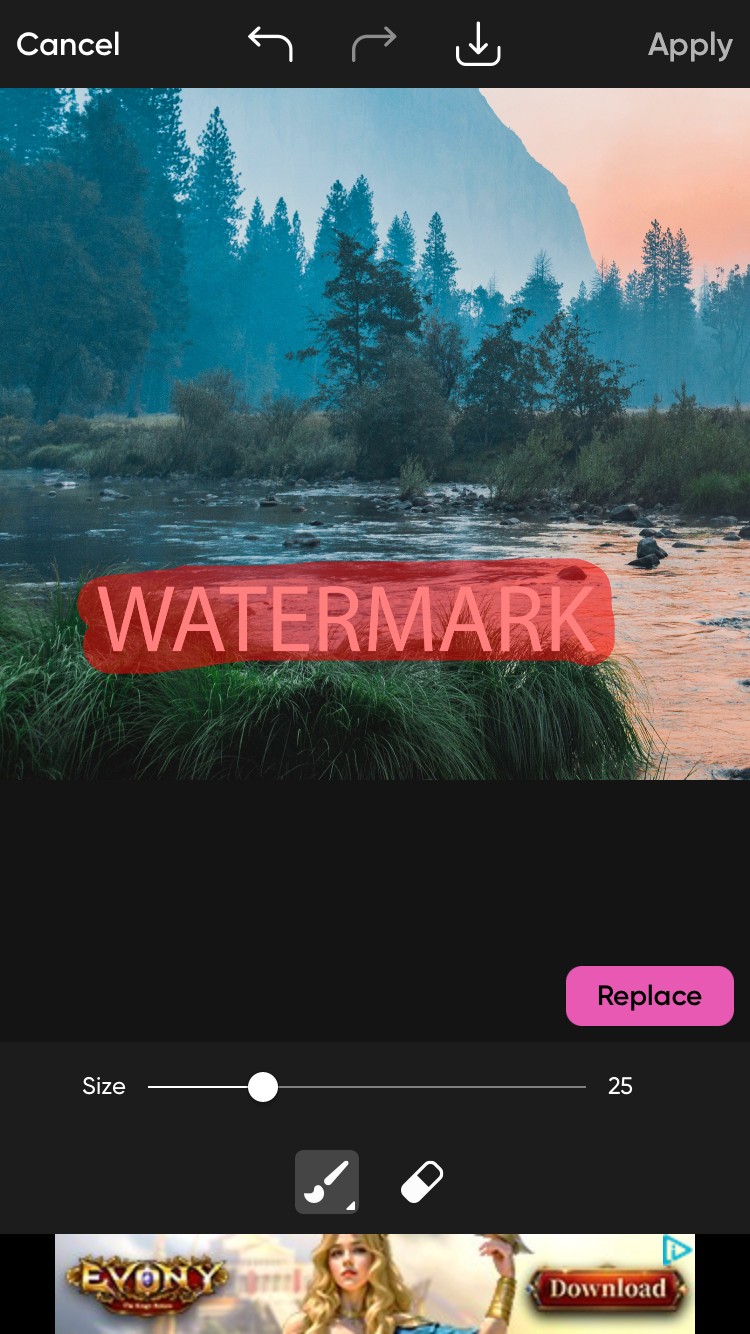 Chọn Vùng Cho AI Replace Trong Ứng Dụng Picsart
Chọn Vùng Cho AI Replace Trong Ứng Dụng Picsart
Khi hoàn tất, nhấn Replace. Trên trang tiếp theo, bạn sẽ phải cung cấp một lời nhắc văn bản; tính năng này thường được sử dụng để thay thế một đối tượng bằng một đối tượng khác, không phải để xóa điều gì đó. Có một tùy chọn Remove, nhưng điều này yêu cầu đăng ký.
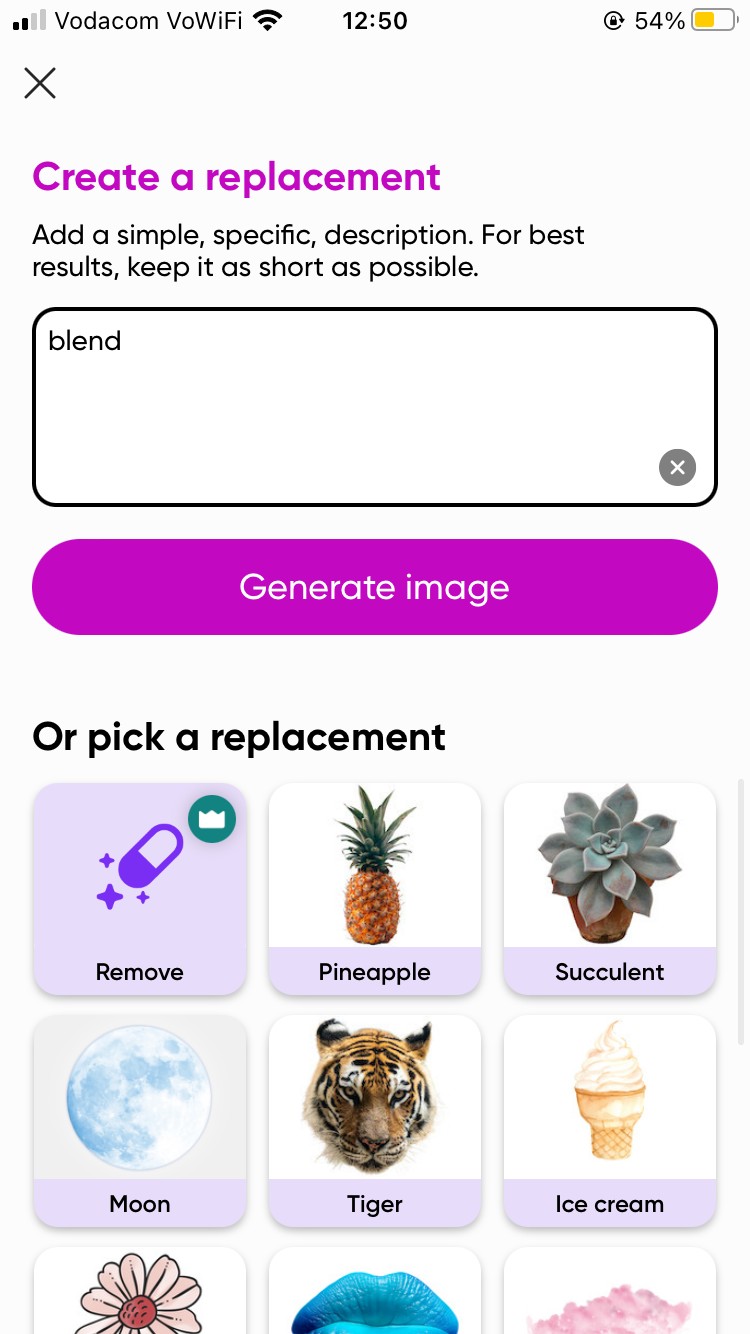 Cung Cấp Lời Nhắc Cho AI Replace Trong Ứng Dụng Picsart
Cung Cấp Lời Nhắc Cho AI Replace Trong Ứng Dụng Picsart
Nếu bạn không quan tâm đến việc đăng ký và không muốn thay thế watermark bằng bất kỳ đối tượng cụ thể nào, có hai cách để xử lý. Thứ nhất, hãy cố gắng mô tả cảnh phía sau watermark sẽ trông như thế nào với độ chính xác cao nhất có thể. Hoặc, chỉ cần nhập “remove” hoặc “blend” vào ô văn bản lời nhắc.
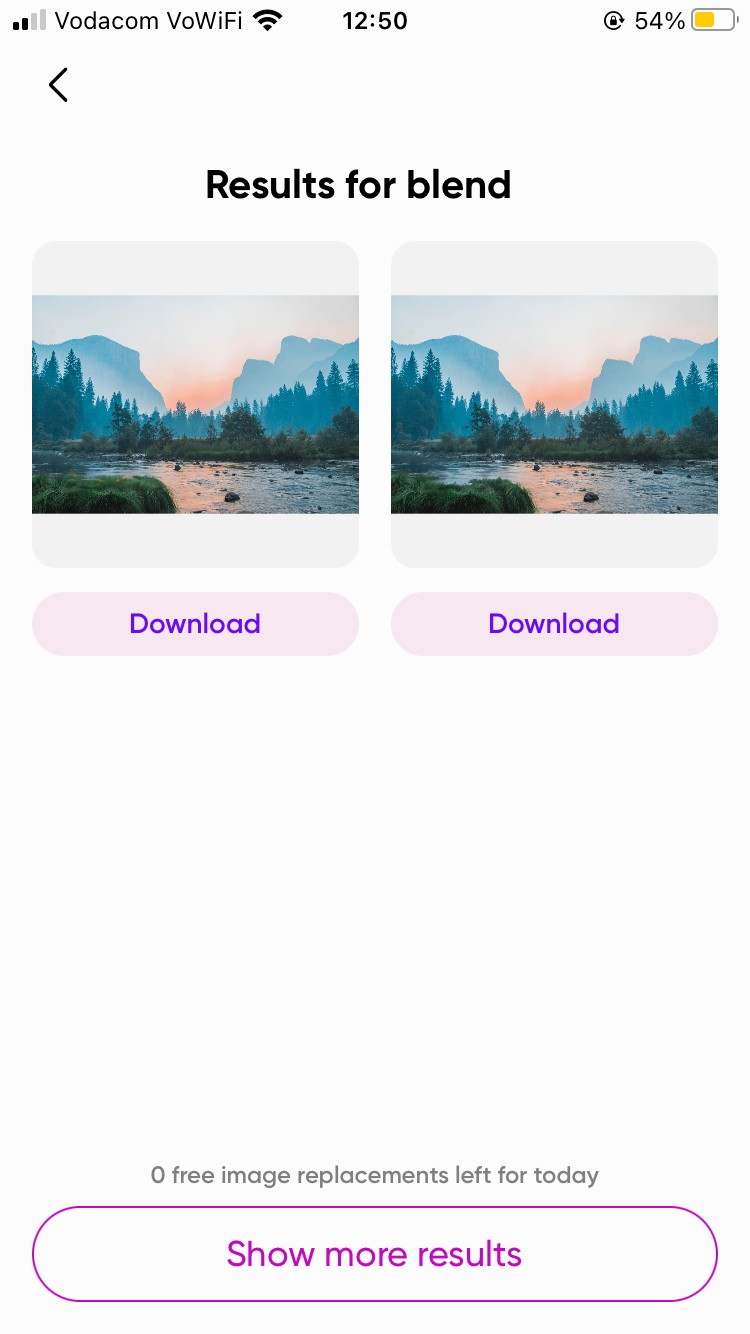 Kết Quả Của Công Cụ AI Replace Trong Ứng Dụng Picsart
Kết Quả Của Công Cụ AI Replace Trong Ứng Dụng Picsart
Khi bạn đã chọn một lời nhắc, nhấn Generate image, và Picsart sẽ cung cấp cho bạn nhiều biến thể. Nhấn Download để tải ảnh trực tiếp vào thư viện ảnh của bạn, hoặc nhấn vào ảnh để tiếp tục chỉnh sửa. Có một chút mờ ở nơi watermark từng tồn tại, nhưng kết quả vẫn rất ấn tượng.
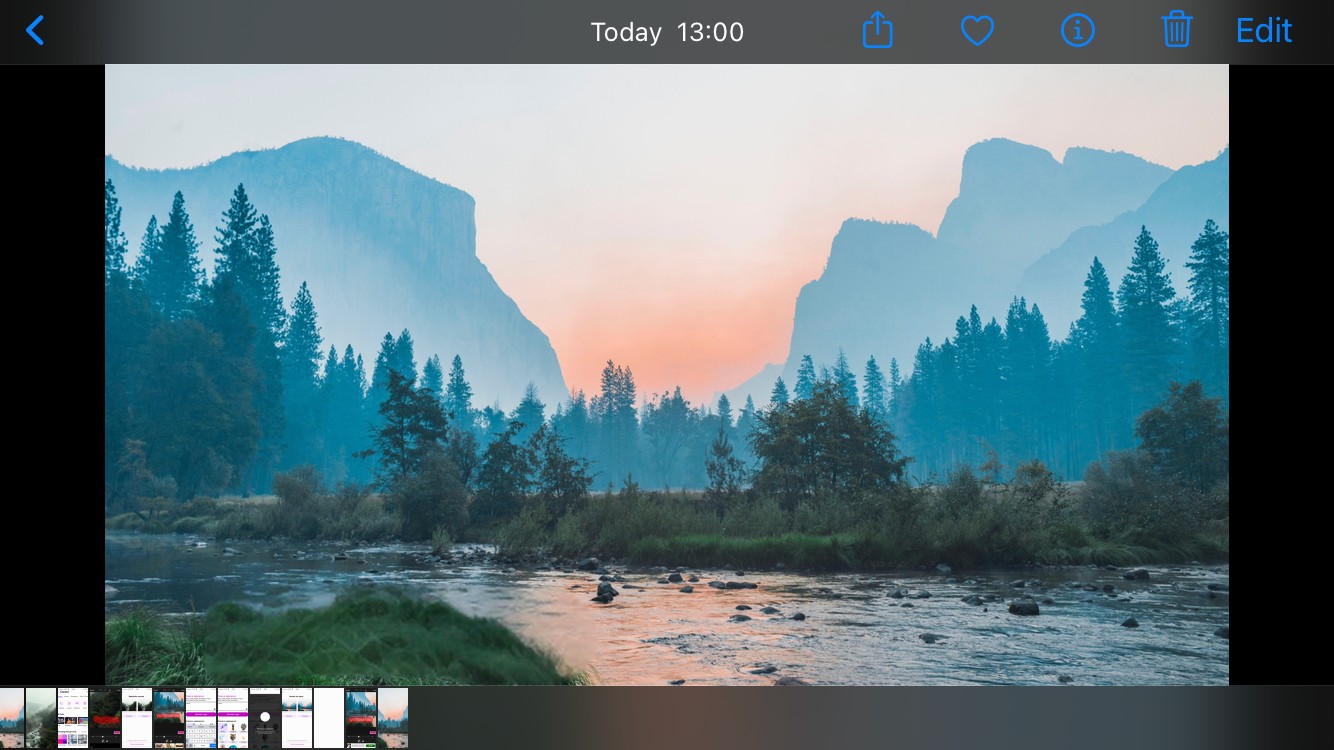 Kết Quả Công Cụ AI Replace Của Picsart Xem Trong Thư Viện Ảnh iPhone
Kết Quả Công Cụ AI Replace Của Picsart Xem Trong Thư Viện Ảnh iPhone
Tải xuống: Picsart cho Android | iOS (Miễn phí, có mua hàng trong ứng dụng)
Có rất nhiều công cụ để xóa watermark khỏi ảnh của bạn. Photoshop sẽ mang lại kết quả sạch nhất, tiếp theo là GIMP. Chọn Pixlr Express hoặc PicWish cho sự tiện lợi không cần tải xuống, và Picsart cho kết quả tốt nhất trên di động.